Sharp Funkcja identyfikacji użytkownika – page 6
Manual for Sharp Funkcja identyfikacji użytkownika
Table of contents
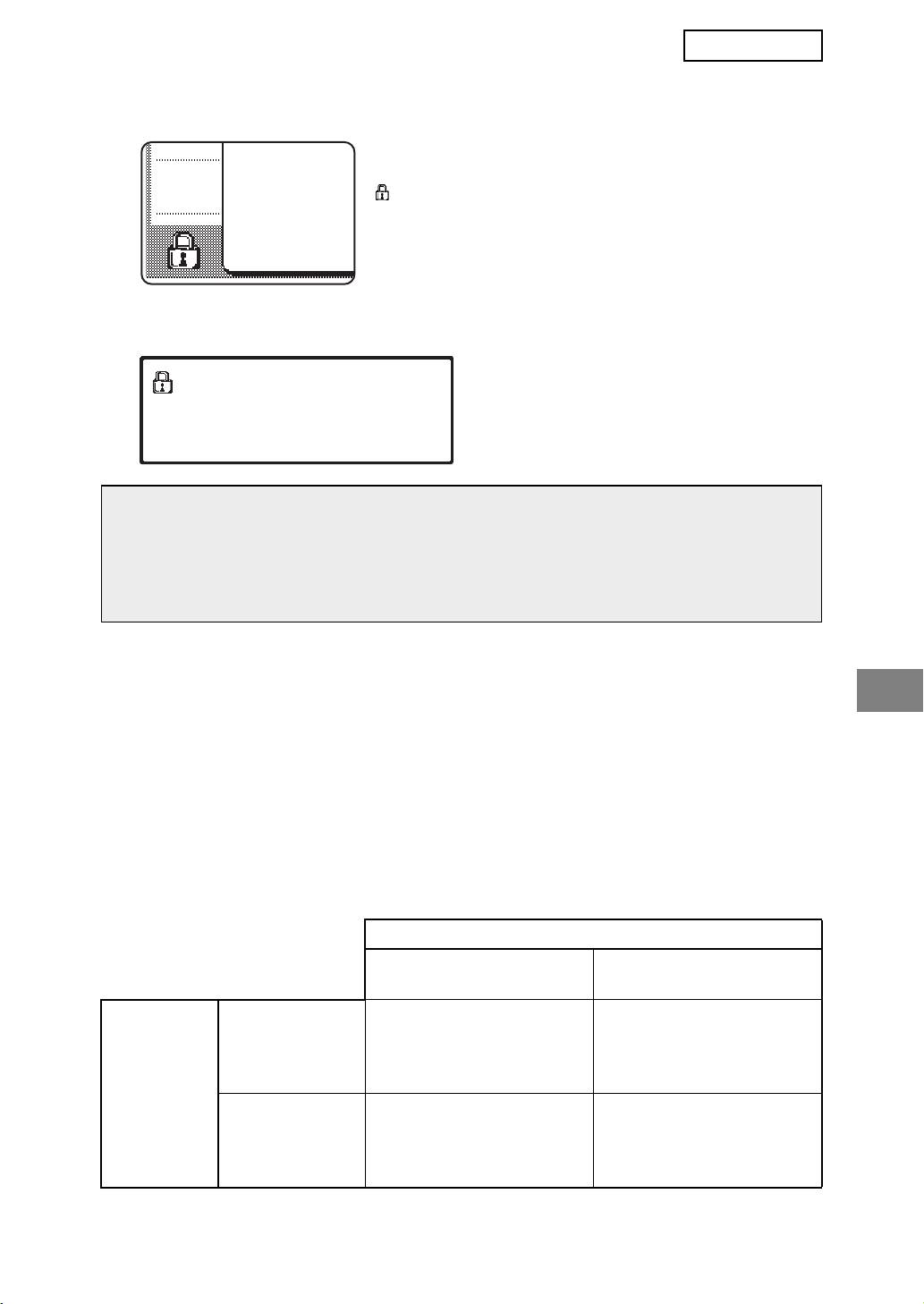
MX-FRX5U.book 3 ページ 2007年3月20日 火曜日 午後5時8分
SUOMI
Kun tietoturvan ylläpitotyökalut on asennettu
Kun tietoturvan ylläpitotyökalut on asennettu, seuraava
kuvake ilmestyy kosketuspaneeliin. Kosketa kuvaketta
( ) nähdäksesi tietoa tietoturvan ylläpitotyökaluista.
Kun tietoturvan ylläpitotyökalut on asennettu, laitteeseen jäävä tieto pyyhkiytyy
automaattisesti jokaisen kopio- ja faksityön jälkeen.
Kun tiedon poistaminen alkaa, seuraava viesti näkyy näytössä 6 sekunnin ajan*.
* Viestin näkymisaikaa voidaan muuttaa
TIETOJA POISTETAAN.
pääkäyttäjän asetuksissa kohdassa
"VIESTIAJAN ASETUS". (Katso
Pääkäyttäjän asetusten opas sivu 10.)
HUOMIOI
Jos laitteen virta sammutetaan silloin, kun kuvatietoja poistetaan kovalevyasemasta tai
ennen kuin työ on valmis, tietoja ei mahdollisesti poisteta kokonaan. Mikäli et halua
jättää osittain poistettua tietoa silloin, kun virta katkaistaan, on suositeltavaa käyttää
pääkäyttäjän asetusten komentoa "TYHJENNÄ MUISTI" (tämän käyttöoppaan sivu 6)
tiedon poistamisen päättämiseksi ennen virran katkaisua.
Asiakirjan arkistointi-toiminnon luottamukselliset
kansiot ja luottamukselliset tiedostot
Jos syötät kolme kertaa peräkkäin väärän tunnussanan tietylle luottamukselliselle kansiolle
tai tiedostolle sellaisella koneella, jolle on asennettu tietoturvan ylläpitotyökalut, kansio tai
tiedosto lukitaan (käyttöä ei sallita tämän kansion tai tiedoston kanssa). Kansion tai
tiedoston lukituksen avaamiseksi käytä asetusta "VAPAUTA ASIAKIRJAN ARKISTOINTI -
TOIMINNON SUOJAUS" (tämän käyttöohjeen sivu 11) pääkäyttäjän asetuksissa.
Rajoitukset koskien rinnakkaista kopiointia ja
rinnakkaista tulostusta
Rinnakkainen kopiointi ja rinnakkainen tulostus toimivat kuten alla näytetty perustuen
palvelinlaitteen ja asiakaslaitteen konfigurointiin (onko tietoturvan ylläpitotyökalut asennettu vai ei).
Asiakaslaite
Tietoturvan ylläpitotyökalut:
Tietoturvan ylläpitotyökalut:
Kyllä
Ei
Tietoturvan
Rinnakkaista toimintoa
Rinnakkaista toimintoa ei
ylläpitotyökalut:
voidaan käyttää. Tieto
voida käyttää.
Kyllä
poistetaan sekä palvelin-
että asiakaslaitteista.
Palvelinlaite
Tietoturvan
Rinnakkaista toimintoa
Tavallista rinnakkaista
ylläpitotyökalut:
voidaan käyttää. Tieto
toimintoa voidaan käyttää.
Ei
poistetaan
asiakaslaitteesta.
3
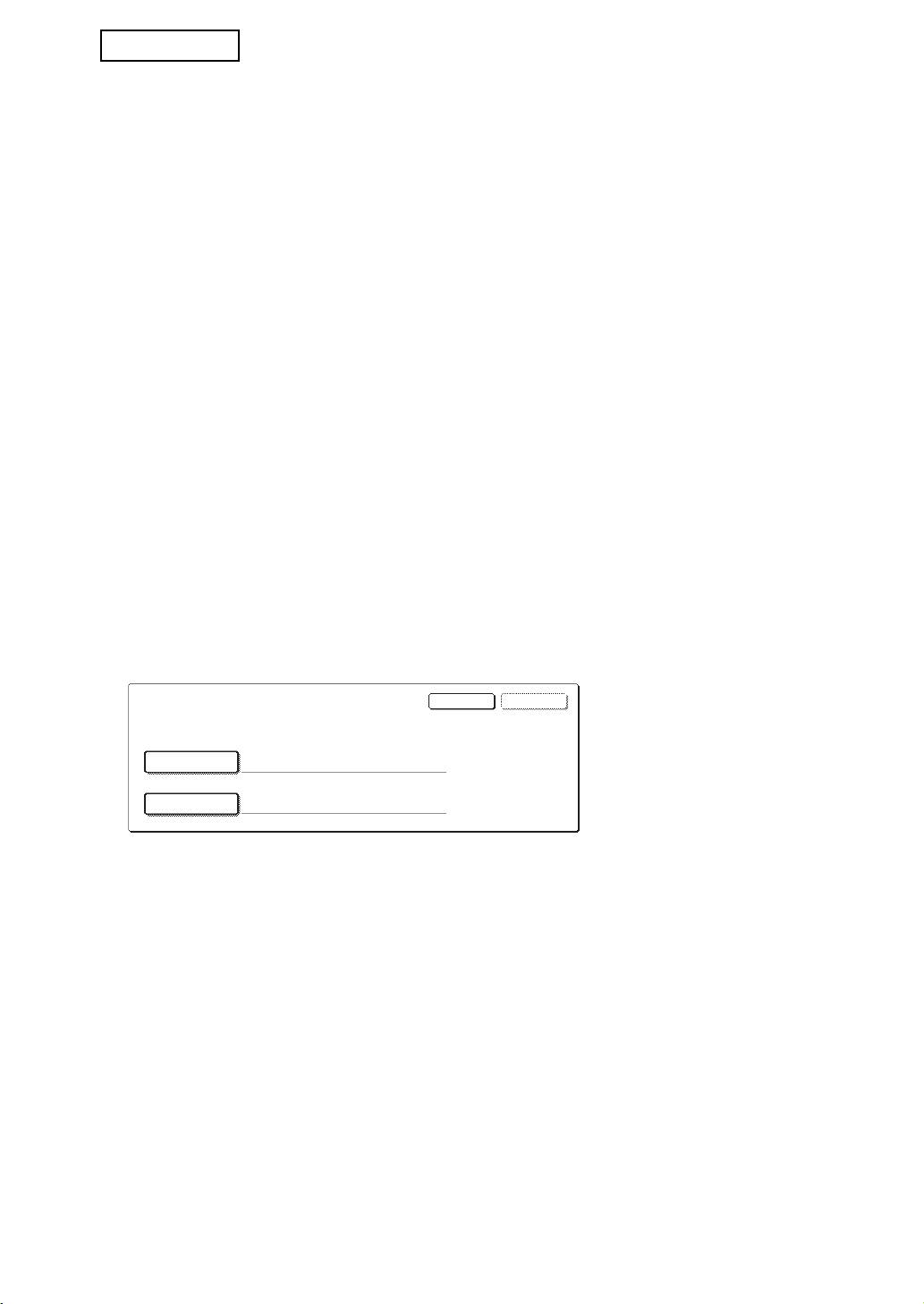
SUOMI
Turvallisuusasetukset internet-sivulla
Kun laitetta käytetään verkkotulostimena ja vetotulostus-toimintoa käytetään, tietoturvan
ylläpitotyökalut mahdollistavat käyttäjän tunnistuksen "KÄYTTÄJÄNIMI" ja " SALASANA"
avulla. (Vetotulostus-toiminto sallii tiedoston, joka on aiemmin tallennetulla FTP-
palvelimella, tulostuksen suoraan laitteen käyttötaulusta ilman tulostinajurin käyttöä; katso
"Tiedoston tulostus suoraan FTP -palvelimelta" sivulla 5-7 oppaassa "KÄYTTÖOPAS
(tulostimelle)".
Käyttäjän tunnistus mahdollistetaan valitsemalla "Ota käyttäjän varmistus käyttöön"-ruutu
laitteen internet-sivulla vetotulostus-toiminnon asetuksissa. (Tämä ruutu ilmestyy, kun
tietoturvan ylläpitotyökalut on asennettu, ja on valmiiksi valittuna (rastitettu)).
Järjestelmävaatimukset ja pääsymenettely internet-sivulle, jossa tämä ruutu on, kerrotaan
"ETÄTOIMINTO VERKON KAUTTA" sivulla 5-2 oppaassa "KÄYTTÖOPAS (tulostimelle)".
Ruutu ilmestyy näytössä, joka näytetään "■ FTP -palvelimen tallentaminen"-kohdan
vaiheessa 2 sivulla 5-7 oppaassa "KÄYTTÖOPAS (tulostimelle)".
■ Menettely tiedoston tulostamiselle suoraan FTP-palvelimelta,
kun käyttäjätunnistus on otettu käyttöön.
Sinun on syötettävä käyttäjänimesi ja salasana, jonka jälkeen valitset kosketusnäytöstä
FTP-palvelimen, jolla tulostettava tiedosto on.
Kun FTP-palvelin on valittu "■ FTP -palvelimella olevan tiedoston tulostus laitteen
käyttöpaneelilta"-kohdan kohdassa sivulla 5-7 oppaassa "KÄYTTÖOPAS (tulostimelle)",
näyttö ilmestyy, joka kehottaa sinua antamaan FTP-palvelimen käyttäjänimesi ja
salasana.
Paina [KÄYTTÄJÄNIMI]-painiketta syöttääksesi käyttäjänimesi ja [SALASANA]-painiketta
syöttääksesi tunnussanasi. Kirjainten syöttönäyttö ilmestyy näyttöön joka kerta. Kun olet
syöttänyt käyttäjänimesi/salasana, kosketa [OK]-näppäintä.
Kun olet syöttänyt käyttäjänimesi ja salasana, jatka vaiheesta 4 "KÄYTTÖOPAS
(tulostimelle)"-oppaan sivulla 5-8.
Kopioidun tiedon siirrosta laitteelle
Kun tietoturvan ylläpitotyökalut on asennettu ja internet-sivustoa käytetään Asiakirjan
arkistointi-toiminnolla tallennettujen tietojen kopioimiseen tietokoneelle, kopioidut tiedot
voidaan siirtää takaisin alkuperäiselle koneelle, josta tiedot alunperin kopioitiin; tietoja ei
voida siirtää toiselle koneelle, vaikka koneen asetukset olisivat samat.
[Palauta PC:ltä] -näppäin näkyy ainoastaan internet-sivustolla, ja tietojen siirtäminen
takaisin koneelle on ainoastaan mahdollista luottamuksellisen kansion ollessa valittuna.
4
OKKESKEYTÄ
ANNA KÄYTTÄJÄNIMI JA SALASANA
FTP-PALVELIMELLE.
KÄYTTÄJÄNIMI
SALASANA
MX-FRX5U.book 4 ページ 2007年3月20日 火曜日 午後5時8分
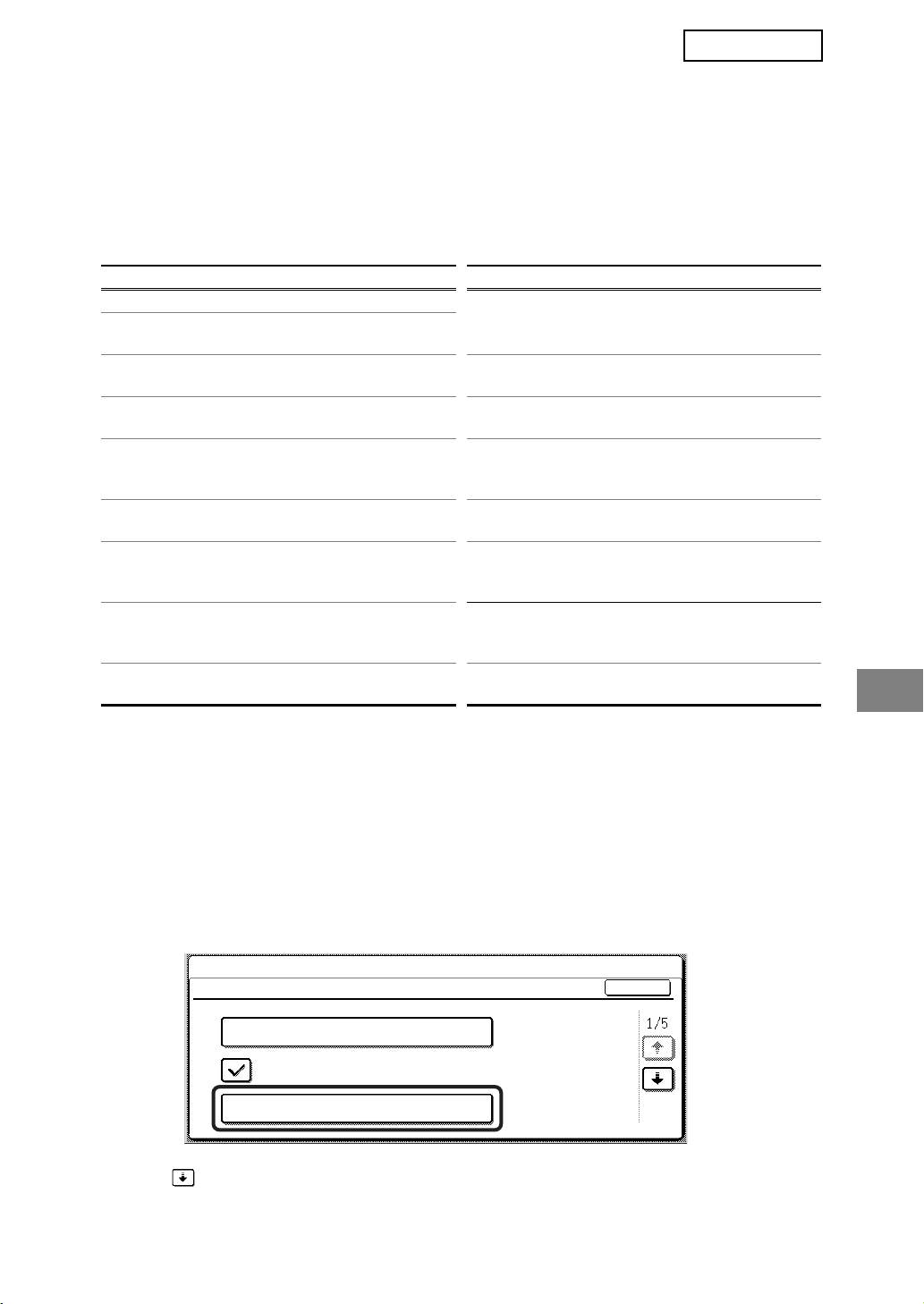
MX-FRX5U.book 5 ページ 2007年3月20日 火曜日 午後5時8分
SUOMI
PÄÄKÄYTTÄJÄN ASETUKSET
Tämä osa kertoo pääkäyttäjän asetuksista, joita pääkäyttäjä käyttää tietoturvan
ylläpitotyökaluille, sekä turvallisuustoimintoon liittyvät asetukset.
Seuraavat selitykset olettavat, että laitteessa on tulostin-, faksi- ja verkkoskanneritoiminnot,
I-Fax-toiminnot ja sovellusviestinnän moduuli on asennettu.
PÄÄKÄYTTÄJÄN ASETUSLISTA
Asetuksen nimi
Sivu
Asetuksen nimi
Sivu
TIETOTURVA-ASETUKSET
ASIAKIRJAN ARKISTOINTI POIS
TYHJENNÄ MUISTI 6
9
KÄYTÖSTÄ
POISTA ARKISTOIDUT
LISTATULOSTUS POIS
7
9
ASIAKIRJAT
KÄYTÖSTÄ
POISTA KAIKKI TIEDOT TYÖN
MUUT PAITSI PIDETTÄVÄT
7
10
TILAN VALMIIT TYÖT -LISTALTA
TULOSTUSTYÖT POIS KÄYTÖSTÄ
POISTA OSOITEKIRJAN TIEDOT/
TYÖN TILAN VALMIIT TYÖT -
KUVAN LÄHETTÄMISEN
7
10
LISTAN NÄYTTÖASETUKSET
REK.TIEDOT
TIETOJEN POISTON
UUD.LÄHETYSPAINIKE POIS
8
11
TOISTOMÄÄRÄ
KÄYTÖSTÄ
VAPAUTA ASIAKIRJAN
AUTOMAATTINEN NOLLAUS
8
ARKISTOINTI -TOIMINNON
11
KÄYNNISTETTÄESSÄ
SUOJAUS
AUTOMAATTINEN NOLLAUS
KÄYNNISTETTÄESSÄ
8
TOISTOKERRAT
TUOTEKOODI
AUTOMAATTINEN NOLLAUS
TIETOTURVAN
9
11
TYÖN LOPUKSI TOISTOKERRAT
YLLÄPITOTYÖKALUT
Pääkäyttäjän asetusten käyttö
Seuraa Pääkäyttäjän asetusten oppaan sivujen 4-5 menettelyä asetusten konfiguroimiseksi
pääkäyttäjätilassa.
Kun tietoturvan ylläpitotyökalut on asennettu, pääkäyttäjän salasanan syöttäminen lukkiutuu
5 minuutiksi, jos väärä pääkäyttäjän salasana syötetään 3 kertaa peräkkäin.
Kaikki nämä asetukset selitetään seuraavilla sivuilla.
TIETOTURVA-ASETUKSET
Kun tietoturvan ylläpitotyökalut asennetaan, tietoturvaan liittyvät asetukset (paitsi [SSL-
ASETUKSET] ja [IPsec KÄYTTÖÖN]) lisätään asetuksiin, jotka näkyvät, kun
[TIETOTURVA-ASETUKSET] -näppäintä kosketaan.
JÄRJESTELMÄASETUKSET
TIETOTURVA-ASETUKSET
OK
SSL-ASETUKSET
IPsec KÄYTTÖÖN
TYHJENNÄ MUISTI
Tietoturva-asetukset-valikko koostuu useista näytöistä.
Kosketa -näppäintä näytön oikeassa alakulmassa siirtyäksesi seuraavaan näyttöön.
5
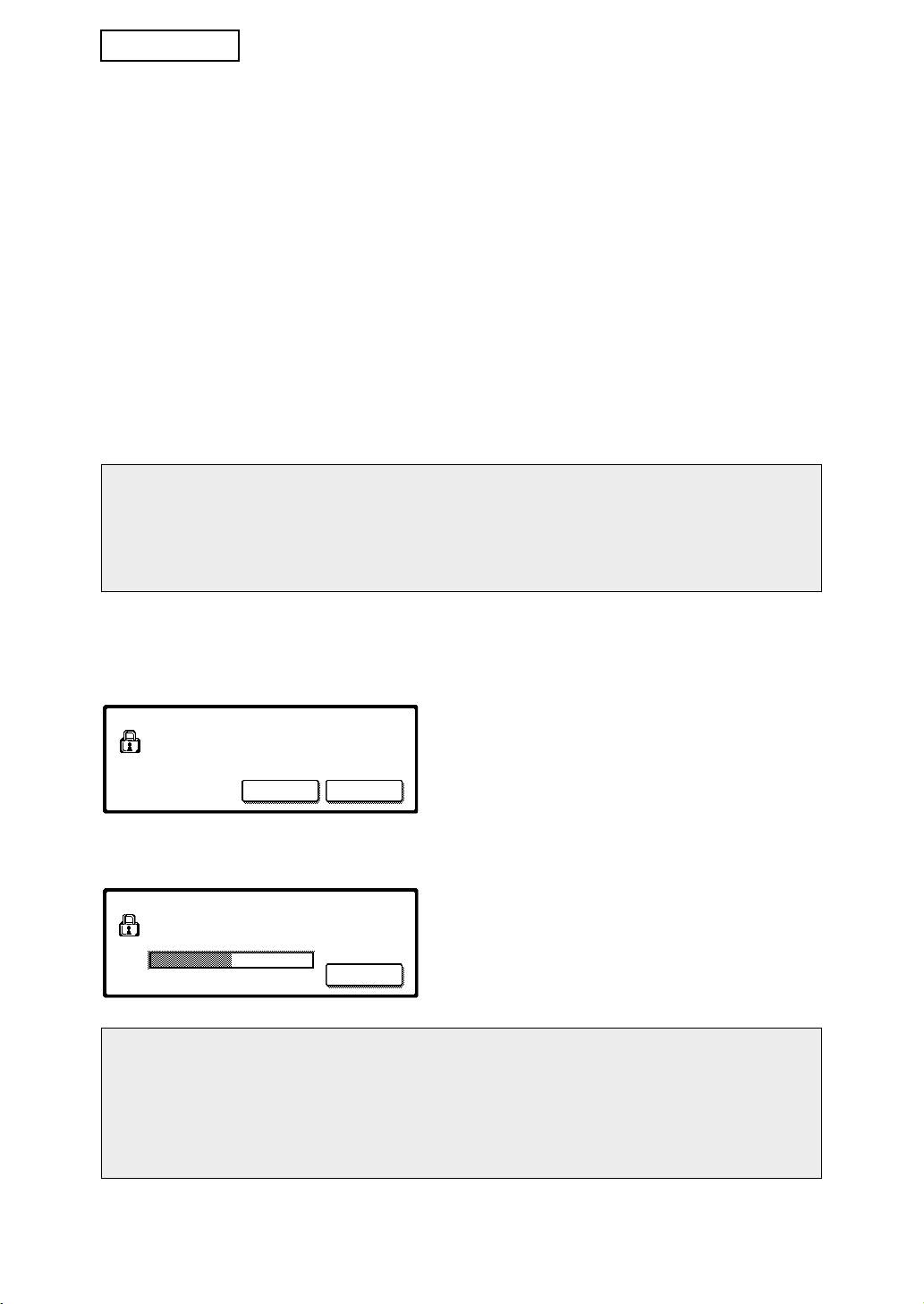
MX-FRX5U.book 6 ページ 2007年3月20日 火曜日 午後5時8分
SUOMI
TYHJENNÄ MUISTI
Tätä ohjelmaa käytetään poistamaan manuaalisesti kaikki tieto laitteen muistista ja
kovalevyltä.
Huomaa kuitenkin, että seuraavanlaisia tietotyyppejä ei poisteta tämän ohjelman avulla.
Käytä "POISTA OSOITEKIRJAN TIEDOT/KUVAN LÄHETTÄMISEN REK.TIEDOT"-
ohjelmaa sivulla 7 poistaaksesi seuraavanlaiset tiedot
● YKSITTÄINEN/RYHMÄ/OHJELMA/JATKOLÄHETYKSEN MUISTILOKERO*
● LÄHETTÄJÄN VALVONTALISTA
● POLLAUSMUISTI/LUOTTAMUKSELLINEN MUISTILOKERO*
● LÄHETTÄJÄN TIEDOT
● SALLI/ESTÄ VASTAANOTON ASETUSTIEDOT (SIS.POLLAUKSEN SALASANAN
NUMERON)
● EDELLEENLÄHETYSTIEDOT
* Kuvatieto, joka on tallennettu MUISTIIN, poistetaan tämän ohjelman suorittamiseksi
(TYHJENNÄ MUISTI).
HUOMIOI
Jos tietoturvan ylläpitotyökalut tai kone, jolle tietoturvan ylläpitotyökalut on asennettu,
myydään tai sen omistaja vaihtuu, on pääkäyttäjän ajettava tämä ohjelma läpi.
Ohjelman ajon aikana pääkäyttäjä ei saa poistua koneelta ennen kuin on varmistettu,
että tietojen poisto on päättynyt.
Kosketa [TYHJENNÄ MUISTI]-näppäintä. Seuraavaksi tuleva näyttö pyytää sinua
varmistamaan valintasi ("KYLLÄ" tai "EI").
[Tyhjennä näyttö 1]
●
Palataksesi "TIETOTURVA-ASETUKSET"-
TYHJENNÄ MUISTI.
kohtaan valintanäytössä, paina [EI]-näppäintä.
(PAITSI OSOITEKIRJAN/
LÄHETTÄJÄLISTAN TIEDOT)
● Tyhjentääksesi koko muistin, paina [KYLLÄ]-
EI KYLLÄ
näppäintä. "ODOTA." näkyy, ja seuraava
näyttö ilmestyy näytölle.
[Tyhjennä näyttö 2]
● Sillä aikaa kun tietoja poistetaan, näytössä
MUISTIA TYHJENNETÄÄN.TYHJENNYKSEN
näkyy poistetun tiedon määrä prosenteissa ja
JÄLKEEN LAITE KÄYNN. AUTOM. UUD.
(50.0%) (1/1 aika)
toistojen lukumäärä.
● Kun tiedot on poistettu, virta katkeaa lyhyesti
100%50%0%
KESKEYTÄ
ja käynnistyy sen jälkeen uudelleen.
Jos haluat keskeyttää sen jälkeen kun tietojen poistaminen on alkanut
Paina [KESKEYTÄ]-näppäintä. Pääkäyttäjän salasanan syöttönäyttö ilmestyy näytölle.
Kun oikea pääkäyttäjän salasana on syötetty, tietojen poisto päättyy ja virta sammuu
hetkeksi, minkä jälkeen se käynnistyy jälleen automaattisesti. Tiedon poisto päättyy heti,
kun oikea pääkäyttäjän salasana on syötetty. Huomaa, että kaikki tiedot, jotka on
poistettu ennen pääkäyttäjän salasanan syöttöä, eivät palaudu (tämä tieto on menetetty).
6
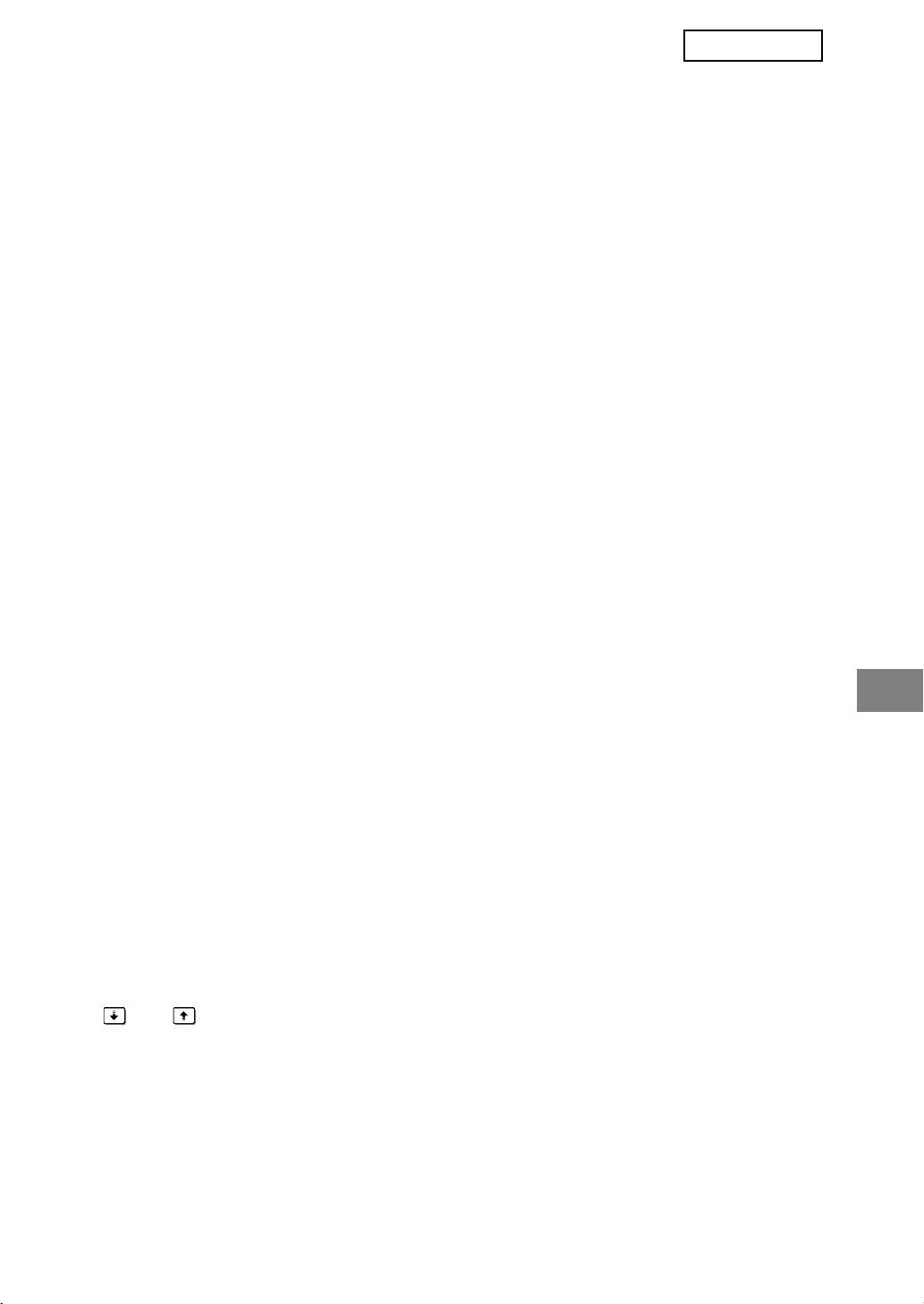
MX-FRX5U.book 7 ページ 2007年3月20日 火曜日 午後5時8分
SUOMI
POISTA ARKISTOIDUT ASIAKIRJAT
Tätä ohjelmaa käytetään poistamaan tietoa, joka on tallennettu käyttämällä asiakirjan
arkistointi-toimintoa. Tieto, joka on määritetty "SUOJAA" tai "LUOTTAMUKSELLINEN",
poistetaan myös. Pääkansiossa ja mukautetussa kansiossa olevan tiedon poistamiseksi
"TIEDOSTO"-toiminnolla, valitse "TIEDOSTOT (SIS. SUOJATUT/LUOTTAMUKSELLISET
TIEDOSTOT)"-ruutu. Tiedon poistamiseksi käyttäen "PIKATIEDOSTO"-toimintoa, valitse
"PIKATIEDOSTOTIEDOT (SIS.SUOJATUT TIEDOSTOT)"-ruutu. Kun olet valinnut
poistettavat tiedot, kosketa [POISTA]-näppäintä. Näytölle ilmestyy viesti, joka pyytää sinua
vahvistamaan poiston ("KYLLÄ" tai "EI"). Kosketa [KYLLÄ]-näppäintä valitun tiedon
poistamisen aloittamiseksi. Poistamisen aikana poiston edistyminen näkyy prosentteina
yhdessä toistojen lukumäärän kanssa. Kun tiedon poistaminen on päättynyt, laitteen virta
katkeaa lyhyesti ja käynnistyy sen jälkeen takaisin automaattisesti.
POISTA KAIKKI TIEDOT TYÖN TILAN VALMIIT TYÖT -LISTALTA
Tätä ohjelmaa käytetään poistamaan kaikki tiedot (tulostimen käyttäjänimi, faksin/kuvan
lähetyskohde, vastaanotetun faksin lähettäjätiedot ja SharpOSA complete queue*) listalta,
joka tulee näkyviin, kun "VALMIS" on valittu työn tilanäytössä (sivu 1-15 "KÄYTTÖOPAS
(yleistiedoksi ja kopiokoneen käyttöä varten)"-oppaassa). Kaiken tiedon poistamiseksi
paina [POISTA KAIKKI TIEDOT TYÖN TILAN VALMIIT TYÖT -LISTALTA]-näppäintä.
Näytölle ilmestyy viesti, joka pyytää sinua vahvistamaan poiston ("KYLLÄ" tai "EI"). Kosketa
[KYLLÄ]-näppäintä valitun tiedon poistamisen aloittamiseksi. Poistamisen aikana poiston
edistyminen näkyy prosentteina yhdessä toistojen lukumäärän kanssa. Kun tiedon
poistaminen on päättynyt, laitteen virta katkeaa lyhyesti ja käynnistyy sen jälkeen takaisin
automaattisesti.
* Tämä tulee näkyviin, kun sovellusviestinnän moduuli (MX-AMX2) on asennettu.
POISTA OSOITEKIRJAN TIEDOT/KUVAN LÄHETTÄMISEN REK.TIEDOT
Tätä ohjelmaa käytetään poistamaan kohteet, joista kerrotaan alla ja joita ei voida poistaa
tai alustaa käyttämällä "TYHJENNÄ MUISTI" ohjelmaa (sivu 6) tai "PALAUTA
TEHDASASETUKSET"-ohjelmaa ("PÄÄKÄYTTÄJÄN ASETUSTEN OPAS" sivu 13).
● YKSITTÄINEN/RYHMÄ/OHJELMA/JATKOLÄHETYKSEN MUISTILOKERO
● LÄHETTÄJÄN VALVONTALISTA
● POLLAUSMUISTI/LUOTTAMUKSELLINEN MUISTILOKERO
● LÄHETTÄJÄN TIEDOT
● SALLI/ESTÄ VASTAANOTON ASETUSTIEDOT (SIS.POLLAUKSEN SALASANAN
NUMERON)
● EDELLEENLÄHETYSTIEDOT
Valitse niiden kohteiden ruudut, jotka haluat poistaa. (Näytöllä on kaksi ikkunaa. Kosketa
tai -näppäintä liikkuaksesi ikkunoiden välillä.) Tiedon poistamiseksi kosketa
[POISTA]-näppäintä. Näytölle ilmestyy viesti, joka pyytää sinua vahvistamaan poiston
("KYLLÄ" tai "EI"). Kosketa [KYLLÄ]-näppäintä valitun tiedon poistamisen aloittamiseksi.
Poistamisen aikana poiston edistyminen näkyy prosentteina yhdessä toistojen lukumäärän
kanssa. Kun tiedon poistaminen on päättynyt, laitteen virta katkeaa lyhyesti ja käynnistyy
sen jälkeen takaisin automaattisesti.
7
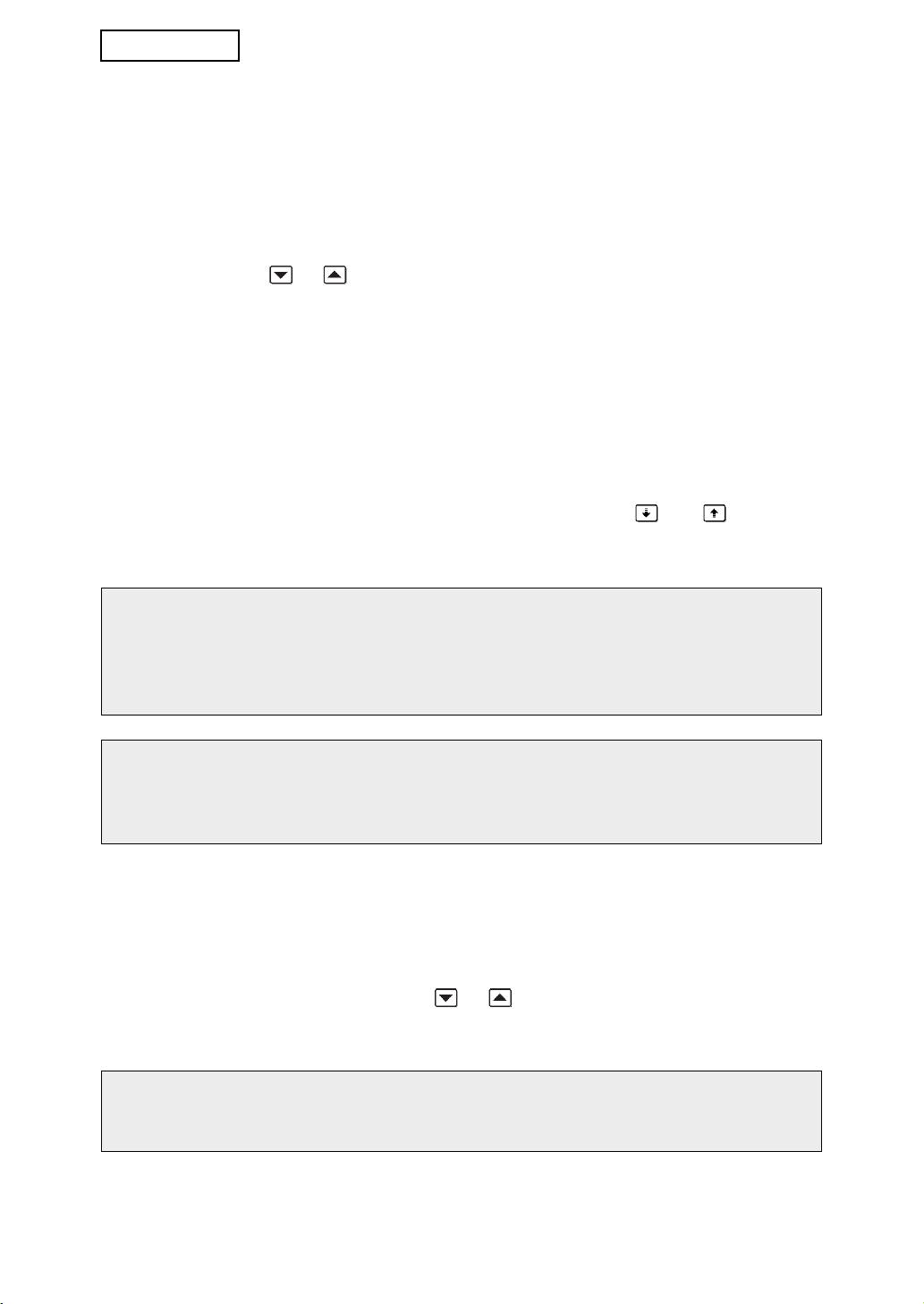
MX-FRX5U.book 8 ページ 2007年3月20日 火曜日 午後5時8分
SUOMI
TIETOJEN POISTON TOISTOMÄÄRÄ
Tätä ohjelmaa käytetään turvallisuustoiminnon tehostamiseksi. Tiedon poiston
toistumiskertojen lukumäärä silloin, kun "TYHJENNÄ MUISTI"-, "POISTA ARKISTOIDUT
ASIAKIRJAT"-, "POISTA KAIKKI TIEDOT TYÖN TILAN VALMIIT TYÖT -LISTALTA"- tai
"POISTA OSOITEKIRJAN TIEDOT/KUVAN LÄHETTÄMISEN REK.TIEDOT"-toimintoa
käytetään, voidaan valita 1 ja 7 kerran välillä. Tehdasasetus on 1.
Kosketa [TIETOJEN POISTON TOISTOMÄÄRÄ]-näppäintä, ja valitse haluamasi
toistokertojen määrä tai -näppäimellä.
Kun olet valmis, paina [OK]-näppäintä.
(Katso "Toistoasetuksista" tämän käsikirjan sivulla 9.)
AUTOMAATTINEN NOLLAUS KÄYNNISTETTÄESSÄ
Tätä ohjelmaa käytetään kaikkien laitteessa olevien tietojen automaattiseen poistoon silloin,
kun laitteen virta on kytketty päälle. Seuraavia toimintoja voidaan käyttää poistettaviin tietoihin:
"KOKO MUISTI", "TIEDOSTOT (SIS. SUOJATUT/LUOTTAMUKSELLISET TIEDOSTOT)",
"PIKATIEDOSTOTIEDOT (SIS.SUOJATUT TIEDOSTOT)", "TYÖN TILAN VALMIIT TYÖT -
LISTA". Rastita niiden tietojen ruudut, jotka haluat automaattisesti poistettavan laitteen virran
ollessa kytkettynä päälle. (Näytöllä on kaksi ikkunaa. Kosketa tai -näppäintä
liikkuaksesi ikkunoiden välillä.) Kun olet valinnut poistettavat tiedot, kosketa [OK]-näppäintä.
Mitään ruutuja ei ole ennalta valittu.
HUOMIOI
Kun on olemassa tallennettu kuvalähetystyö (faksi, verkkoskanneri tai internet-
faksityö)*, automaattinen poisto ei tapahdu virran ollessa kytkettynä päälle.
* Tämä koskee vastaanotettuja fakseja ja internet-fakseja, joita ei ole tulostettu. Tämä ei
kuitenkaan koske faksin muistissa olevaa tietoa (paitsi luottamuksellinen muistilokero).
Jos haluat keskeyttää sen jälkeen kun tietojen poistaminen on alkanut
Katso selitykset "Tyhjennä näyttö 2"-kohdassa ja "Jos haluat keskeyttää sen jälkeen kun
tietojen poistaminen on alkanut" "TYHJENNÄ MUISTI"-kohdassa sivulla 6 tässä
käsikirjassa.
AUTOMAATTINEN NOLLAUS KÄYNNISTETTÄESSÄ TOISTOKERRAT
Tätä ohjelmaa käytetään turvallisuustoiminnon tehostamiseksi. "AUTOMAATTINEN
NOLLAUS KÄYNNISTETTÄESSÄ"-toiminnon toistokertojen lukumäärän voi valita 1 ja 7
väliltä. Tehdasasetus on 1.
Kosketa [AUTOMAATTINEN NOLLAUS KÄYNNISTETTÄESSÄ TOISTOKERRAT]-
näppäintä ja valitse haluamasi lukumäärä tai -näppäimellä.
Kun olet valmis, paina [OK]-näppäintä.
(Katso "Toistoasetuksista" tämän käsikirjan sivulla 9.)
HUOMIOI
Tämä ohjelma on otettu käyttöön ainoastaan silloin, kun "AUTOMAATTINEN NOLLAUS
KÄYNNISTETTÄESSÄ"-ruutu on valittu.
8
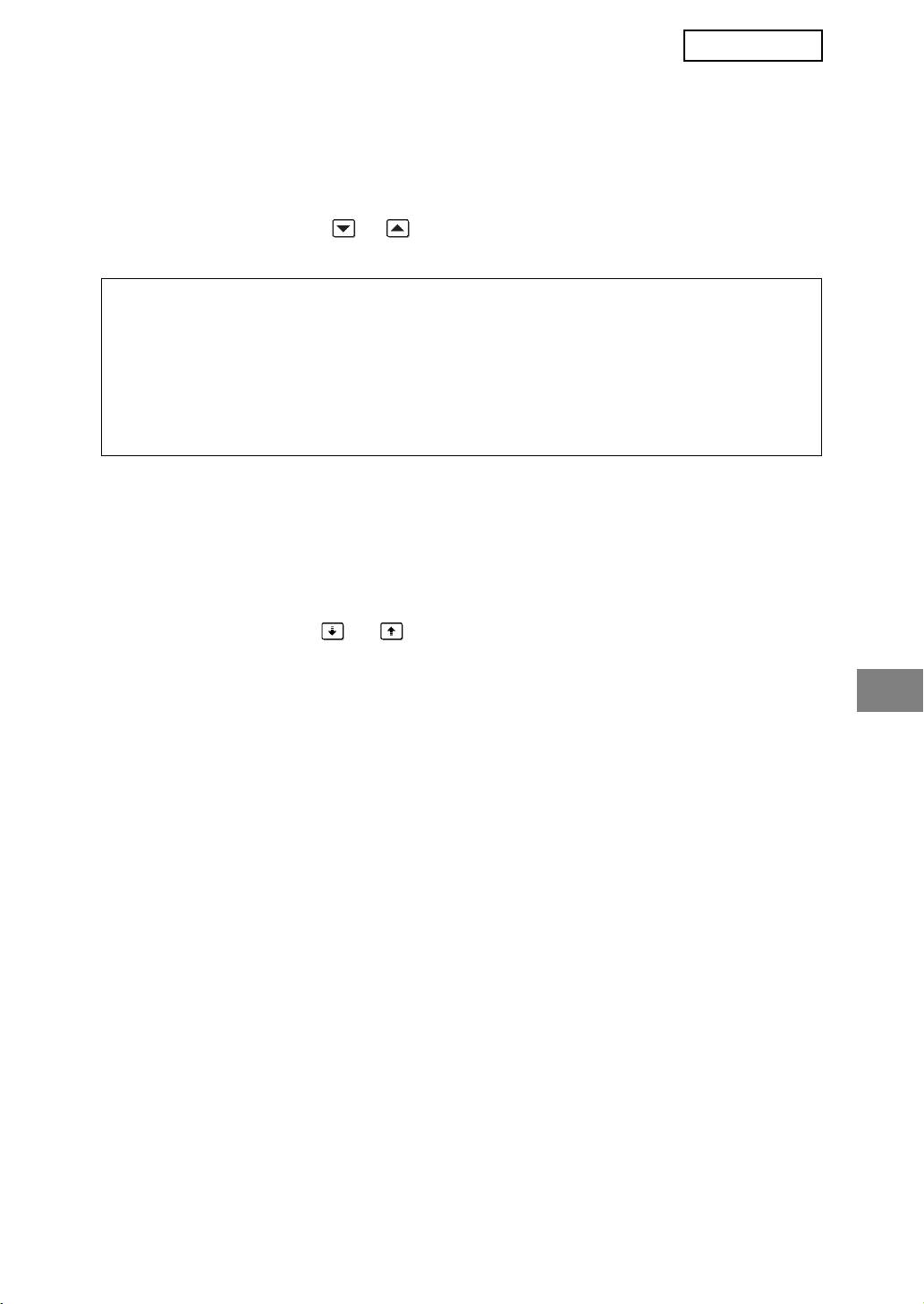
MX-FRX5U.book 9 ページ 2007年3月20日 火曜日 午後5時8分
SUOMI
AUTOMAATTINEN NOLLAUS TYÖN LOPUKSI TOISTOKERRAT
Tätä ohjelmaa käytetään turvallisuustoiminnon tehostamiseksi. Automaattinen
nollaustoiminnon toistokertojen lukumäärän jokaisen työn tulostuksen tai lähetyksen jälkeen
voi valita 1 ja 7 väliltä. Tehdasasetus on 1.
Kosketa [AUTOMAATTINEN NOLLAUS TYÖN LOPUKSI TOISTOKERRAT]-näppäintä ja
valitse haluamasi lukumäärä tai -näppäimellä.
Kun olet valmis, paina [OK]-näppäintä.
Toistoasetuksista
Kun toistoasetuksia (toistojen lukumäärää) nostetaan turvallisuustoiminnon
tehostamiseksi, tiedon poistoon vaadittava aika kasvaa. On suositeltavaa, että valitset
toistoasetukset "TIETOJEN POISTON TOISTOMÄÄRÄ", "AUTOMAATTINEN
NOLLAUS KÄYNNISTETTÄESSÄ TOISTOKERRAT" ja "AUTOMAATTINEN NOLLAUS
TYÖN LOPUKSI TOISTOKERRAT"-toiminnoilla, jotka sopivat sinun
turvallisuustarpeisiisi ja käyttöehtoihin.
ASIAKIRJAN ARKISTOINTI POIS KÄYTÖSTÄ
Tätä ohjelmaa käytetään rajoittamaan asiakirjan arkistointitoiminnon arkistointitiloja. Asiakirjan
arkistointitilat (PIKATIEDOSTOTILA, JAKOTILA ja LUOTTAMUKSELLISUUSTILA), voidaan
erikseen asettaa toimimattomaksi jokaisessa tilassa, jossa asiakirjan arkistointi toimii
(KOPIOINTI-, TULOSTIN-, SKANNAUS KIINTOLEVYLLE-, ja KUVAN LÄHETYS- tilassa).
Arkistointitilan ottamiseksi pois käytöstä kosketa tilan ruutua sen valitsemiseksi. (Näytöllä
on kaksi ikkunaa. Kosketa tai -näppäintä liikkuaksesi ikkunoiden välillä.) Kun olet
valinnut haluamasi ruudut, kosketa [OK]-näppäintä.
Kun jakotila tai luottamuksellisuustila on otettu pois käytöstä, "Ominaisuuden muutos" (sivu
7-21 "KÄYTTÖOPAS (yleistiedoksi ja kopiokoneen käyttöä varten)"-oppaassa) ei ole
mahdollista käsitellessäsi tiedostoa, joka on tallennettu asiakirjan arkistointitoiminnolla.
Tulostaessasi tulostustoiminnolla ohjelmalla valitut arkistointitilan asetukset sen ottamiseksi
pois käytöstä eivät näy tulostinajurin Työn hallinta-näytössä (sivu 4-22 "KÄYTTÖOPAS
(tulostimelle)"-oppaassa). Jos kuitenkin käytöstä pois otettu tila valitaan tiedoston
tulostuksen aikana, tiedosto ei tallennu (ainoastaan tulostus tapahtuu).
LISTATULOSTUS POIS KÄYTÖSTÄ
Tätä ohjelmaa käytetään estämään kaikkien seuraavien listojen tulostus, jotka tulostetaan
käyttämällä "LUETTELON TUL."-toimintoa asiakaskohtaisissa asetuksissa (sivu 2-18
"KÄYTTÖOPAS (yleistiedoksi ja kopiokoneen käyttöä varten)"-oppaassa).
"ASIAKASKOHTAISTEN ASETUSTEN LUETTELO", "LÄHETTÄÄ OSOITELUETTELOA",
"LÄHETTÄJÄN VALVONTALISTA", "DOKUMENTIN KIRJAUS KÄYTTÄJÄ / KANSIOLISTA"
Valitse niiden listojen ruudut, jotka haluat poistaa tulostuksesta ja kosketa [OK]-näppäintä.
9
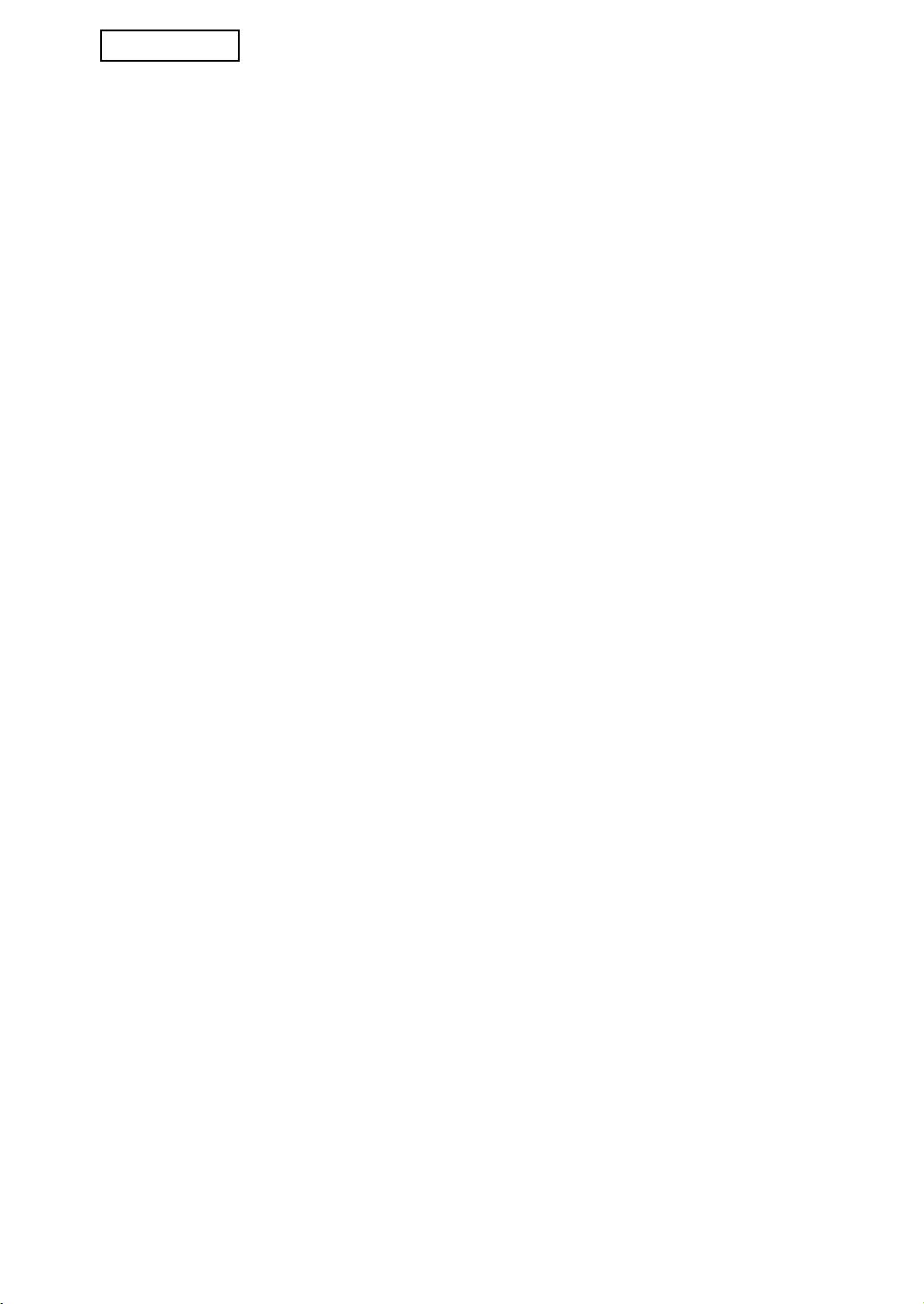
MX-FRX5U.book 10 ページ 2007年3月20日 火曜日 午後5時8分
SUOMI
MUUT PAITSI PIDETTÄVÄT TULOSTUSTYÖT POIS KÄYTÖSTÄ
Jos tulostettu asiakirja jää ulostulotasolle tulostustilassa tulostuksen jälkeen, voi olla
mahdollista, että toinen henkilö ottaa asiakirjan ja vuotaa luottamuksellista tietoa. Tätä
ohjelmaa käytetään lopettamaan kaikki tulostintyöt paitsi tulostintyöt, jotka vaativat, että
tulostus käynnistetään laitteen ohjauspaneelista. Valitse ruutu ohjelman ottamiseksi
käyttöön. Työn tulostamiseksi ohjelman ollessa käynnistetty, valitse "Pidä vain"
tulostinajurin "Säilytys"-kentässä ja toteuta tulostuskäsky. Tulostuksen aloittamiseksi avaa
tiedosto laitteen ohjauspaneelista käyttäen asiakirjan arkistointi-toimintoa kuten
"TIEDOSTION AVAAMINEN JA KÄYTTÖ"-kohdassa selitetään (sivu 7-13 "KÄYTTÖOPAS
(yleistiedoksi ja kopiokoneen käyttöä varten)"-oppaassa). Jos "Pidä tulostuksen jälkeen" tai
"Mallitulostus" on valittu ennen tulostuskäskyn toteuttamista, tulostus ei käynnisty. Työ
säilyy kuitenkin laitteessa ja voidaan tulostaa ohjauspaneelista käyttäen asiakirjan
arkistointi-toiminnon "TYÖN ASETUKSET"-kohtaa samalla tavalla kuin "Pidä vain"-työtä.
TYÖN TILAN VALMIIT TYÖT -LISTAN NÄYTTÖASETUKSET
Tätä asetusta käytetään valittaessa näytetäänkö kosketuspaneelin työtilanäytössä työlista
vai ei, kun "VALMIS" on valittu (sivu 1-15 "KÄYTTÖOPAS (yleistiedoksi ja kopiokoneen
käyttöä varten)"-oppaassa). (Asetuksen voi valita erikseen "TULOSTUSTYÖ"-,
"SKANNAA"-, "FAKSITYÖ"- ja "INTERNET-FAKSI"- ja "Sharp OSA-SKAN"*-tiloille.)
SUORITETUT TYÖT-lista tallentaa ja näyttää tulostintilan käyttäjän nimen, faksin/kuvan
lähetyskohteet ja vastaanotetun faksin lähettäjätiedot. Jos et halua näyttää näitä tietoja
turvallisuussyistä, käytä tätä ohjelmaa listan näytön poistamiseksi.
Jos et halua, että "VALMIS"-näppäin, jota käytetään SUORITETUT TYÖT -listan
näyttämiseen, näkyy, kosketa tilan valintaruutua ja poista rasti. Listan näytön esittämiseksi
varmista, että valintaruudussa on rasti ja paina [OK]-näppäintä.
* Tämä tulee näkyviin, kun sovellusviestinnän moduuli (MX-AMX2) on asennettu.
10
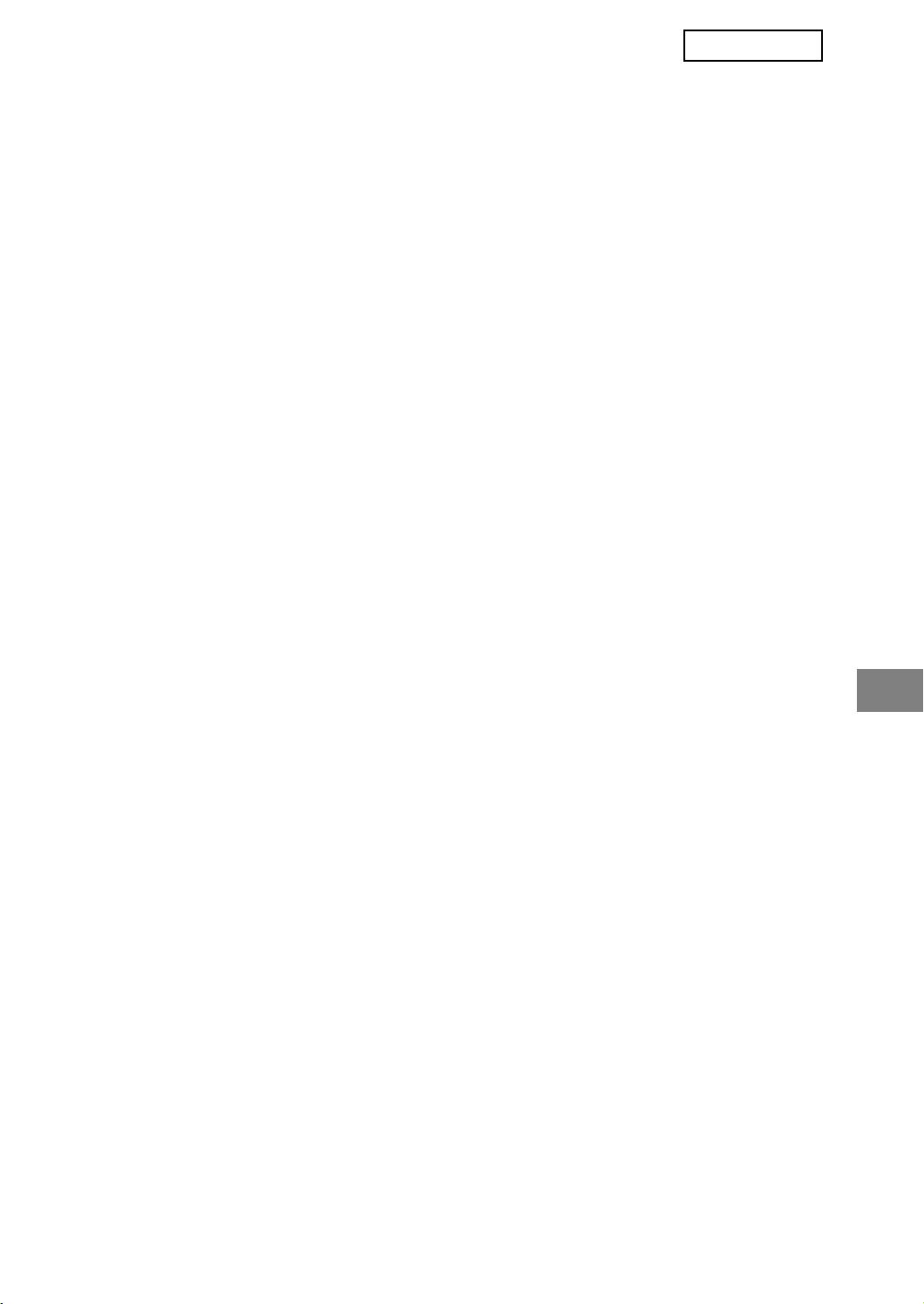
MX-FRX5U.book 11 ページ 2007年3月20日 火曜日 午後5時8分
SUOMI
UUD.LÄHETYSPAINIKE POIS KÄYTÖSTÄ
Tätä ohjelmaa käytetään poistamaan [LÄH. UUDELLEEN]-näppäin, jota käytetään
lähettämään viimeksi lähetettyyn kohteeseen. [LÄH. UUDELLEEN]-näppäimen näytön
poistamiseksi, kosketa valintaruutua niin, että ruutuun ilmestyy rasti. Kun [LÄH.
UUDELLEEN]-näppäin on poistettu pois käytöstä, se ei näy faksitilan ja skanneritilan
päänäytöissä (sivu 1-4 Faksin laajennuspaketin AR-FX8-käyttöopas ja sivu 9
"KÄYTTÖOPAS (kuvan lähetykseen)"). (Tavallisesti näppäin näkyy näissä näytöissä.)
VAPAUTA ASIAKIRJAN ARKISTOINTI -TOIMINNON SUOJAUS
Tätä ohjelmaa käytetään silloin, kun tiedosto tai kansio on lukittu (käyttö kielletty) väärän
tunnussanan syöttämisen vuoksi. Kaikkien kansioiden tai tiedostojen lukituksen
avaamiseksi kosketa [VAPAUTA] -näppäintä "VAPAUTA ASIAKIRJAN ARKISTOINTI -
TOIMINNON SUOJAUS"-ikkunassa. Jos lukittuja kansioita tai tiedostoja ei ole olemassa,
"VAPAUTA ASIAKIRJAN ARKISTOINTI -TOIMINNON SUOJAUS"-ikkuna on merkitty
harmaalla värillä "TIETOTURVA-ASETUKSET"-valikkoikkunassa.
TUOTEKOODI
Turvallisuustoiminnon ottamiseksi alun perin käyttöön, tulee sinun käyttää pääkäyttäjän
asetusten tuotekoodin (tunnussanan) syöttämiseksi. Tähän tarkoitukseen käytetyn
pääkäyttäjän asetusten nimi on "TIETOTURVAN YLLÄPITOTYÖKALUT". Pyydä tuotekoodi
jälleenmyyjältäsi.
Kosketa [TIETOTURVAN YLLÄPITOTYÖKALUT] -näppäintä, syötä tuotekoodi
numeronäppäimillä ja kosketa [SYÖTÄ]-näppäintä.
● Jos syötät väärän numeron…
Näyttöön ilmestyy viesti, joka pyytää sinua tarkistamaan tuotekoodin uudelleen.
● Jos syötät oikean numeron…
Näyttöön ilmestyy viesti, joka pyytää sinua katkaisemaan virran ja käynnistämään sen
uudelleen. Kosketa [OK]-näppäintä, kun olet lukenut viestin loppuun. Sammuta ensin
virtakytkin ja sitten pääkytkin. Turvallisuustoiminto kytkeytyy päälle kun virta
käynnistetään uudelleen.
Turvallisuustoiminnon ollessa kytkettynä päälle [TIETOTURVAN YLLÄPITOTYÖKALUT] -
näppäin ei enää näy tuotekoodin syöttöikkunassa.
11
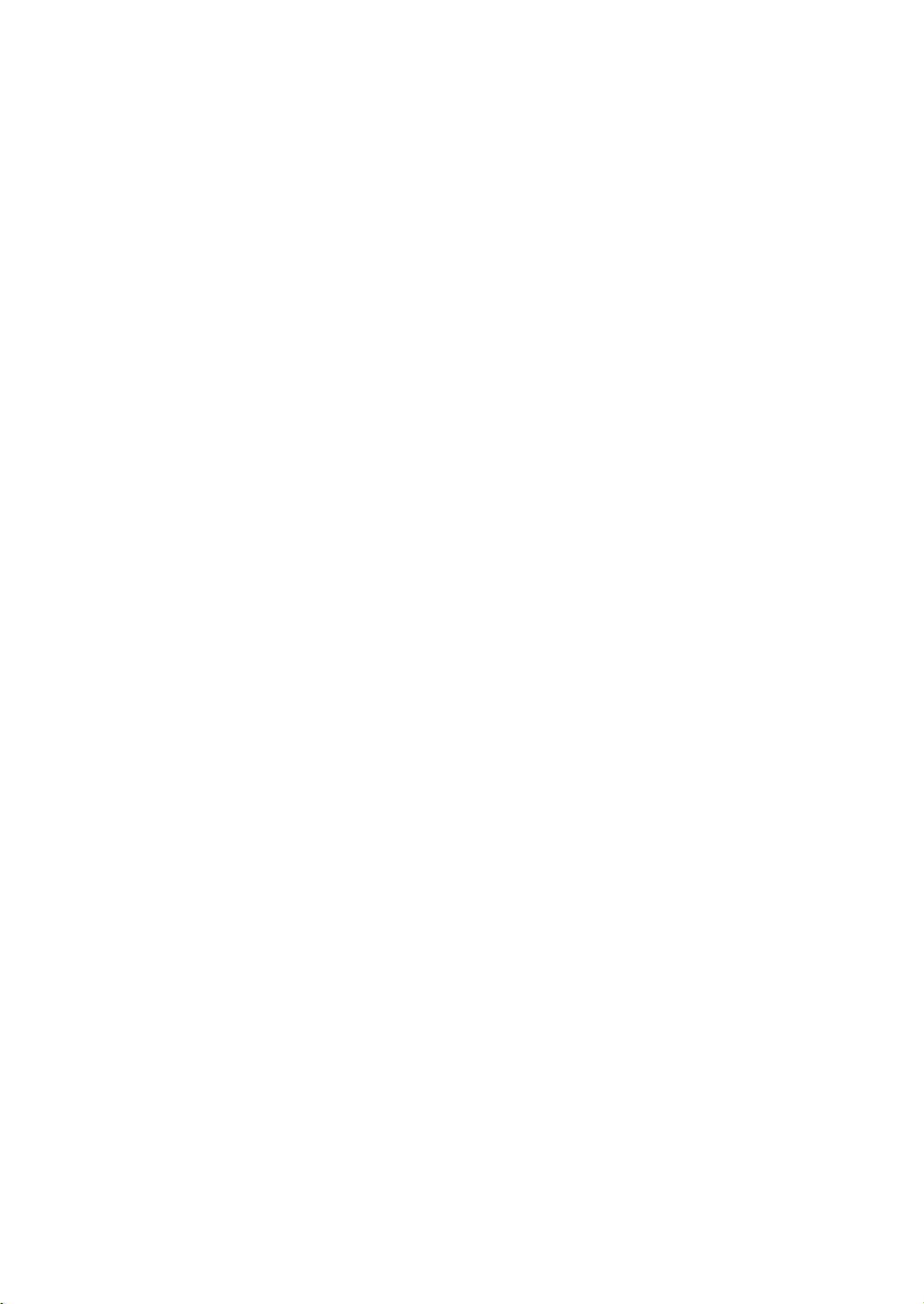
MX-FRX5U.book 12 ページ 2007年3月20日 火曜日 午後5時8分
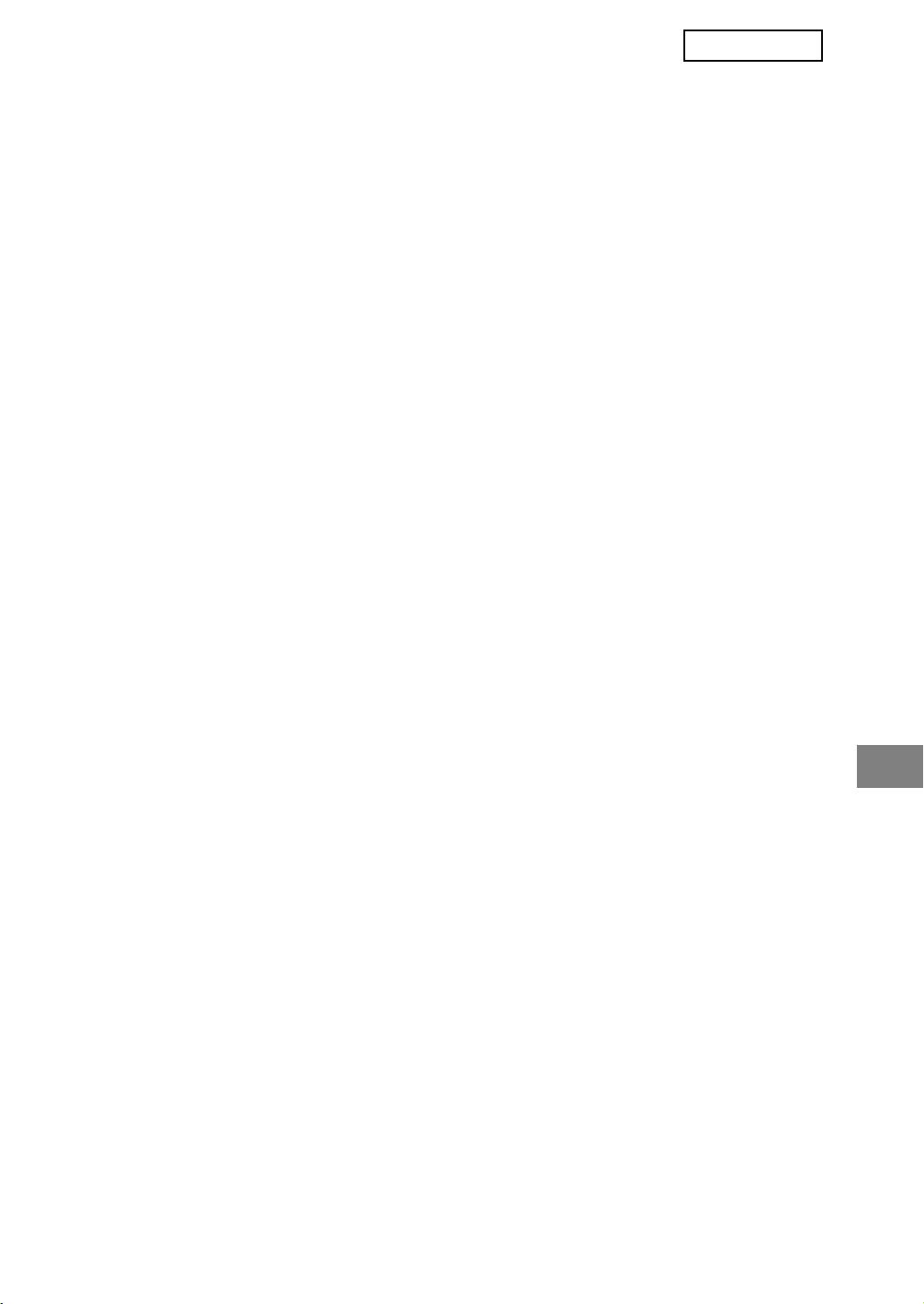
MX-FRX5U.book 1 ページ 2007年3月20日 火曜日 午後5時8分
DANSK
Indhold
Indledning .............................................................................................................................1
Når data sikkerhedssættet er installeret................................................................................3
● Om fortrolige mapper og fortrolige arkiver i Dokumentarkiveringsfunktionen .................3
● Begrænsninger ved tandem-kopiering og -udskrivning ...................................................3
● Sikkerhedsindstillinger på websiden................................................................................4
● Om overførsel af kopierede data til maskinen .................................................................4
ADMINISTRATORINDSTILLINGER......................................................................................5
● LISTE OVER ADMINISTRATORINDSTILLINGER ..........................................................5
● Brug af administratorindstllinger......................................................................................5
● SIKKERHEDSINDSTILLINGER ......................................................................................5
● PRODUKT KODE..........................................................................................................11
Indledning
MX-FRX5U tilfører SHARP Digitalt multifunktionssystem en sikkerhedsfunktion. Når der
bruges kopifunktion, printerfunktion, netværksscannerfunktion eller faxfunktion på et
SHARP Digitalt Multifunktionssystem, bliver de oprettede databilleder krypteret, og når
jobbet afsluttes, slettes de krypterede data straks fra hukommelsen og harddisken.
Bemærk:
For at sikre, at datasikkerhedsfunktionen i datasikkerhedssættet yder maksimal sikkerhed,
skal man være opmærksom på følgende:
● Administratoren spiller en vigtig rolle i vedligeholdelsen af sikkerheden. Vær derfor
omhyggelig i valget af den person, der skal varetage jobbet som administrator for
datasikkerhedssættet.
● Husk straks at ændre administratorkodeordet, når en ny person overtager jobbet som
administrator.
● Husk at ændre administratorkodeordet regelmæssigt (mindst én gang hver 60. dag).
● Under proceduren med ændring af administratorkodeordet vises det nuværende
administratorkodeord og det nye admininistratorkodeord på displayet. Sørg for at afslutte
proceduren hurtigt.
● Vælg ikke et administratorkodeord, som er let at gætte.
● Administratorindstillingerne er meget vigtige for styringen af sikkerheden. Hvis det er
nødvendigt at forlade maskinen, mens administratorindstillinger bruges, skal du huske at
trykke på [CA] tasten for at afslutte administratorindstillingerne. Maskinens administrator
bør underrette brugerne om, at de ikke må gå ind i administratorindstillingerne uden
tilladelse.
● Kunden bærer selv ansvaret for styring af kopier af dokumenter og for fax, der er
modtaget, når datasikkerhedssættet bruges.
● Bemærk, at selv når data sikkerhedssættet er installeret, er der adgang til at læse faxdata
i den offentlige hukommelsesboks, der bruges af faxudvidelseskittet (AR-FX8).
1
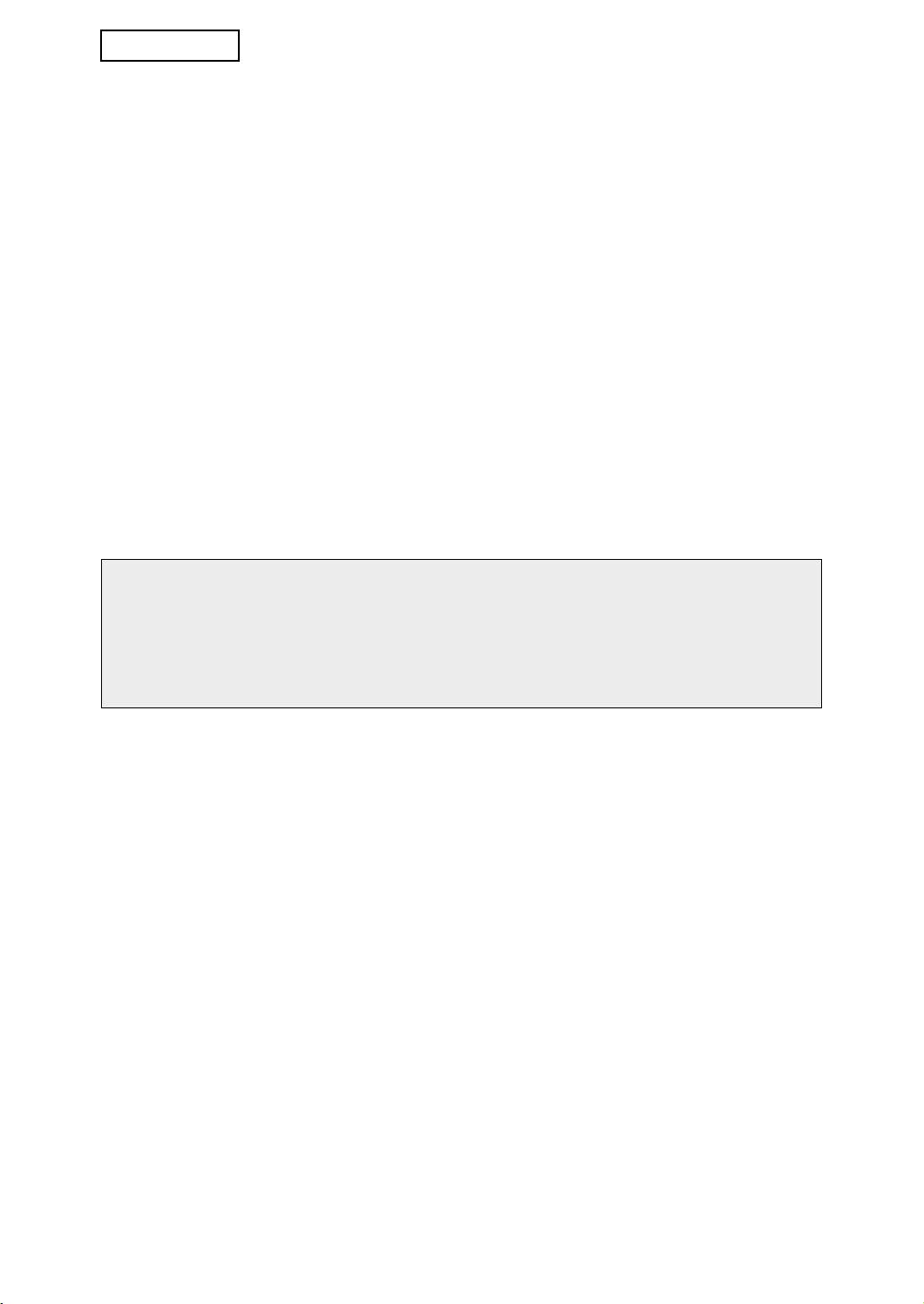
MX-FRX5U.book 2 ページ 2007年3月20日 火曜日 午後5時8分
DANSK
■ Udførsel af backup og sletning af lagret data med
dokumentarkiveringsfunktionen.
Når data sikkerhedssættet er installeret, slettes data, der tidligere blev lagret i maskinen
med dokumentarkiveringsfunktionen. Al nødvendig data, der skal bevares, kopieres til
en computer før datasikkerhedssættet installeres og returneres derefter til maskinen, når
data er blevet slettet fra datasikkerhedssættet efter installationen. (Dette udføres
normalt af en servicetekniker ved installationen.)
Der kan kun anvendes fortrolige mapper til at returnere data fra en computer til
maskinen efter installationen af datasikkerhedssættet. Før data returneres til maskinen,
oprettes en fortrolig mappe eller mapper om nødvendigt. For at se fremgangsmåden for
lagring af data på en computer og returnering af data fra en computer se hjælpeafsnittet:
Dokumentarkivering på maskinens webside.
■ Om adgangskoder til websiden.
Hvis der indtastes forkerte "user" og/eller "admin" adgangskoder i alt tre gange efter
hinanden, når man forsøger at få adgang til en maskines websider, der har installeret
datasikkerhedssættet, vil al adgang, der kræver en "user" eller "admin" adgangskode
ikke være tilladt i fem minutter.
BEMÆRK:
Nogle af fremgangsmåderne ved betjening af maskinen ændrer sig efter installation af
data sikkerhedssættet. BETJENINGSVEJLEDNINGEN (generel information og
brugsanvisning til fotokopimaskinen) forklarer fremgangsmåderne ved betjening af
maskinen, når data sikkerhedssættet ikke er installeret. Denne vejledning forklarer
ændringerne ved disse fremgangsmåder, når data sikkerhedssættet er installeret.
2
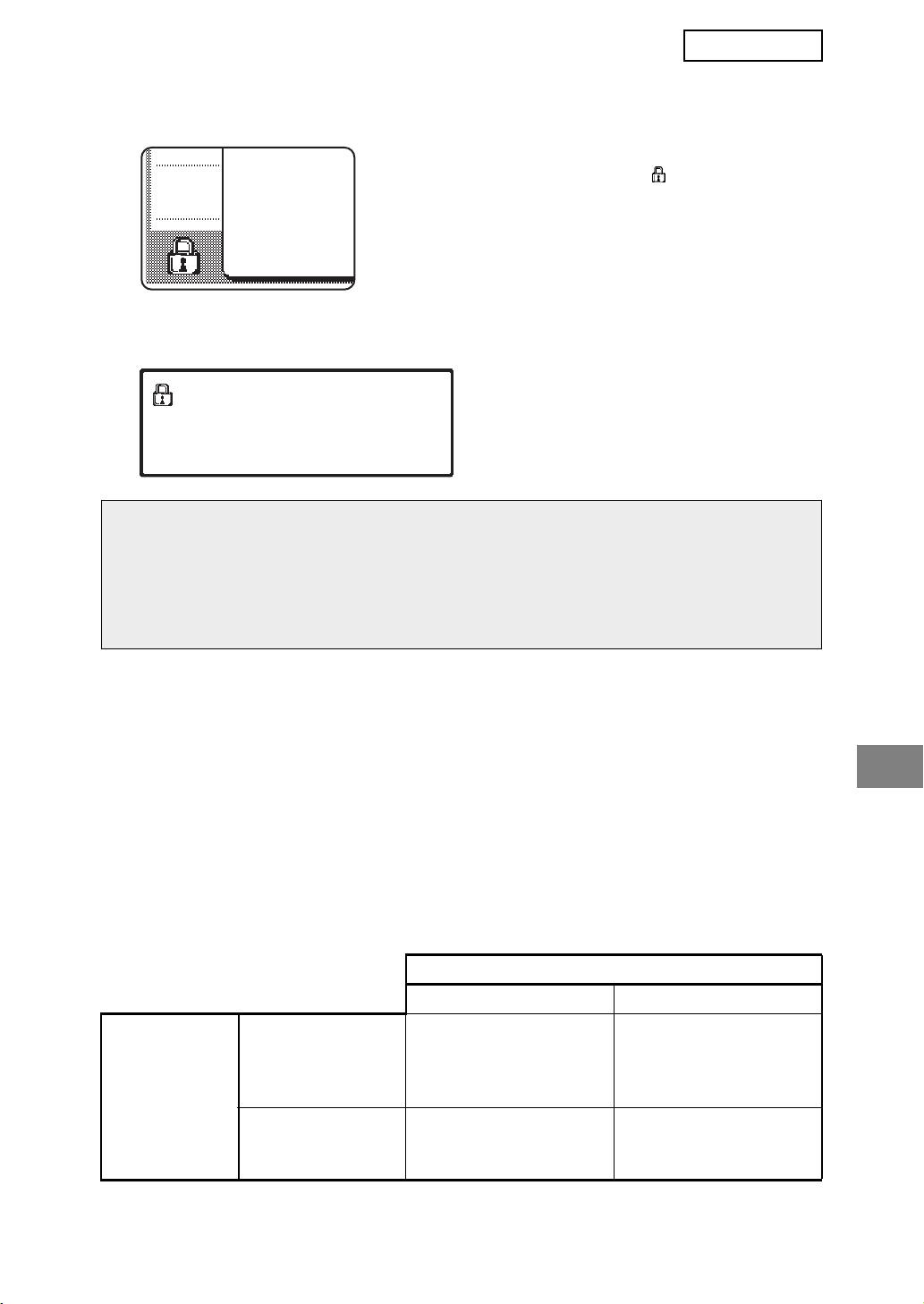
MX-FRX5U.book 3 ページ 2007年3月20日 火曜日 午後5時8分
DANSK
Når data sikkerhedssættet er installeret
Når data sikkerhedssættet er installeret, vises følgende
ikon på LCD panelet. Berør ikonet ( ) for at få oplysning
om data sikkerhedssættets version.
Når data sikkerhedssættet er installeret, bliver data, der efterlades i enheden,
automatisk slettet efter hvert kopi- og faxjob.
Når sletning af data begynder, vises følgende meddelelse i 6 sekunder*.
* Varigheden af visningen af meddelelsen
DATA SLETTES
kan ændres med administratorindstillingen
"INDSTILLING AF TID FOR VISNING AF
MEDDELELSER". (Se side 10 i Vejledning
for administratorindstillinger.)
BEMÆRK:
Hvis strømmen slukkes for maskinen, mens billeddata bliver slettet fra harddiskdrevet,
eller før jobbet er afsluttet, kan det forekomme, at ikke alle data bliver slettet. Hvis du
ikke ønsker at efterlade delvist slettede data, når der er slukket for strømmen, anbefales
det, at du bruger administratorindstillingen "SLET HELE HUKOMMELSEN" (side 6 i
denne manual) for at fuldføre sletningen, inden der slukkes for strømmen.
Om fortrolige mapper og fortrolige arkiver i
Dokumentarkiveringsfunktionen
Hvis der indtastes en forkert adgangskode for en særlig fortrolig mappe eller et arkiv på en
maskine, der har installeret datasikkerhedssættet, bliver mappen eller arkivet låst (det vil
ikke være tilladt at bruge mappen eller arkivet til nogen form for drift). For at åbne mappen
eller arkivet skal "UDLØS SPÆRRING PÅ UDSKRIFT FRA DOKUMENTARKIVET" (side 11
i denne manual) i administratorindstillingerne bruges.
Begrænsninger ved tandem-kopiering og -udskrivning
Tandem-kopiering og -udskrivning fungerer som vist nedenfor, baseret på konfigurationen af
servermaskinen og klientmaskinen (afhængig af om data sikkerhedssættet er installeret eller ej.)
Klientmaskine
Data sikkerhedssæt: Ja Data sikkerhedssæt: Nej
Data sikkerhedssæt:
Tandemfunktionen kan
Tandemfunktionen kan
Ja
anvendes. Data slettes
ikke anvendes.
fra både server- og
Servermaskine
klientmaskiner.
Data sikkerhedssæt:
Tandemfunktionen kan
Den almindelig
Nej
anvendes. Data slettes
tandemfunktionen kan
fra klientmaskinen.
anvendes.
3
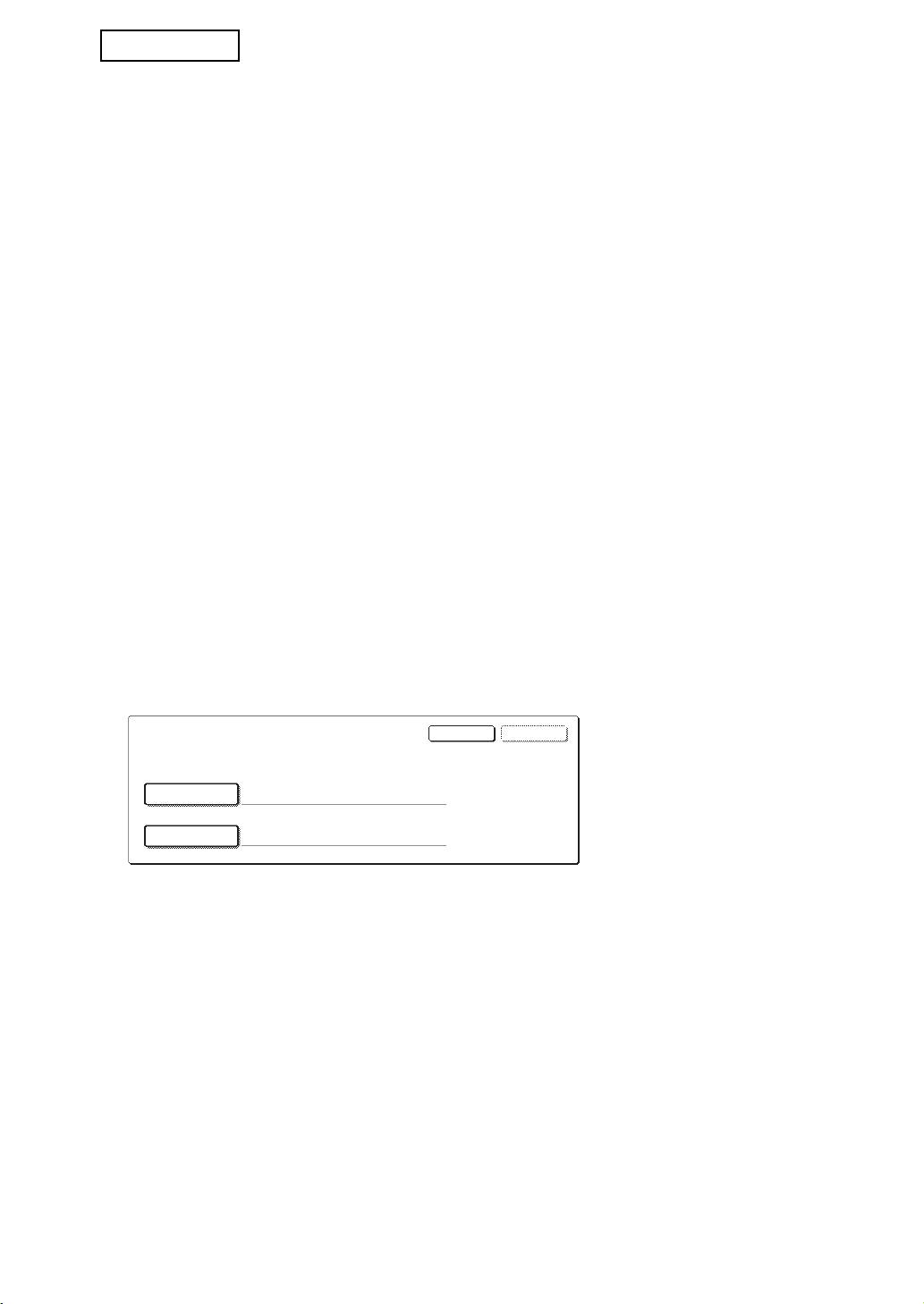
DANSK
Sikkerhedsindstillinger på websiden
Når maskinen anvendes som netværksprinter, og Pull Print-funktionen bruges, aktiverer
data sikkerhedssættet brugeradgang ved hjælp af et "BRUGERNAVN" og
"ADGANGSKODE" (Pull Print-funktionen gør det muligt at udskrive en fil, der er gemt på en
tidligere lagret FTP-server, direkte fra maskinens betjeningspanel uden brug af
printerdriver, se "Direkte udskrivning af en fil på en FTP-server" på side 5-7 i
"BETJENINGSVEJLEDNING (til printer)".)
Brugerautentificering aktiveres ved at vælge afkrydsningsboksen "Aktiver
brugerautentificering" på maskinens webside for indstillinger for Pull Print-funktion. (Denne
afkrydsningsboks vises, når datasikkerhedssættet er installeret, og bliver valgt ved opstart
(der vises et afkrydsningsmærke)).
Systemkrav og fremgangsmåde for at få adgang til websiden, der indeholder denne
afkrydsningsboks, bliver forklaret i "FJERNSTYRET BETJENING VIA ET NETVÆRK" på
side 5-2 i "BETJENINGSVEJLEDNINGEN (til printer)". Afkrydsningsboksen vises på
skærmen vist i trin 2 af "■ Gemme en FTP-server" på side 5-7 i
"BETJENINGSVEJLEDNINGEN (til printer)".
■ Fremgangsmåde for direkte udskrivning af en fil på en FTP-
server, når brugerautentificering er aktiveret.
Dit brugernavn og din adgangskode skal indtastes efter valg af FTP-serveren, som
indeholder den fil, der skal udskrives fra maskinens berøringspanel.
Når FTP-serveren er valgt i trin 3 i "■ Udskrivning af en fil via en FTP-server fra
maskinens betjeningspanel" på side 5-7 i "BETJENINGSVEJLEDNING (til printer)",
vises en skærm, der beder dig om at indtaste dit brugernavn og din adgangskode for
FTP-serveren.
Tryk på tasten [BRUGERNAVN] for at indtaste dit brugernavn og på [ADGANGSKODE]
for at indtaste din adgangskode. En skærm til indtastning af bogstaver vises i hver
kasse. Når du har afsluttet indtastning af brugernavn/adgangskode, berøres tasten [OK].
Efter indtastning af brugernavn og adgangskode, fortsættes fra trin 4 på side 5-8 i
"BETJENINGSVEJLEDNING (til printer)".
Om overførsel af kopierede data til maskinen
Når datasikkerhedssættet er installeret og websiden bruges til at kopiere data, der er gemt
med Dokumentarkiveringsfunktionen til en computer, kan de kopierede data kun føres
tilbage til den originale maskine, hvor fra de blev kopieret; de kan ikke overføres til en anden
maskine, selv om maskinforholdene er de samme.
[Genindlæs fra PC] tasten vil i så fald kun træde frem på websiden og tilbageførsel af data
til maskinen vil da kun være mulig, når der vælges en fortrolig mappe.
4
OKFORTRYD
INDTAST BRUGERNAVN OG ADGANGSKODE
FOR FTP SERVER
BRUGERNAVN
ADGANGSKODE
MX-FRX5U.book 4 ページ 2007年3月20日 火曜日 午後5時8分
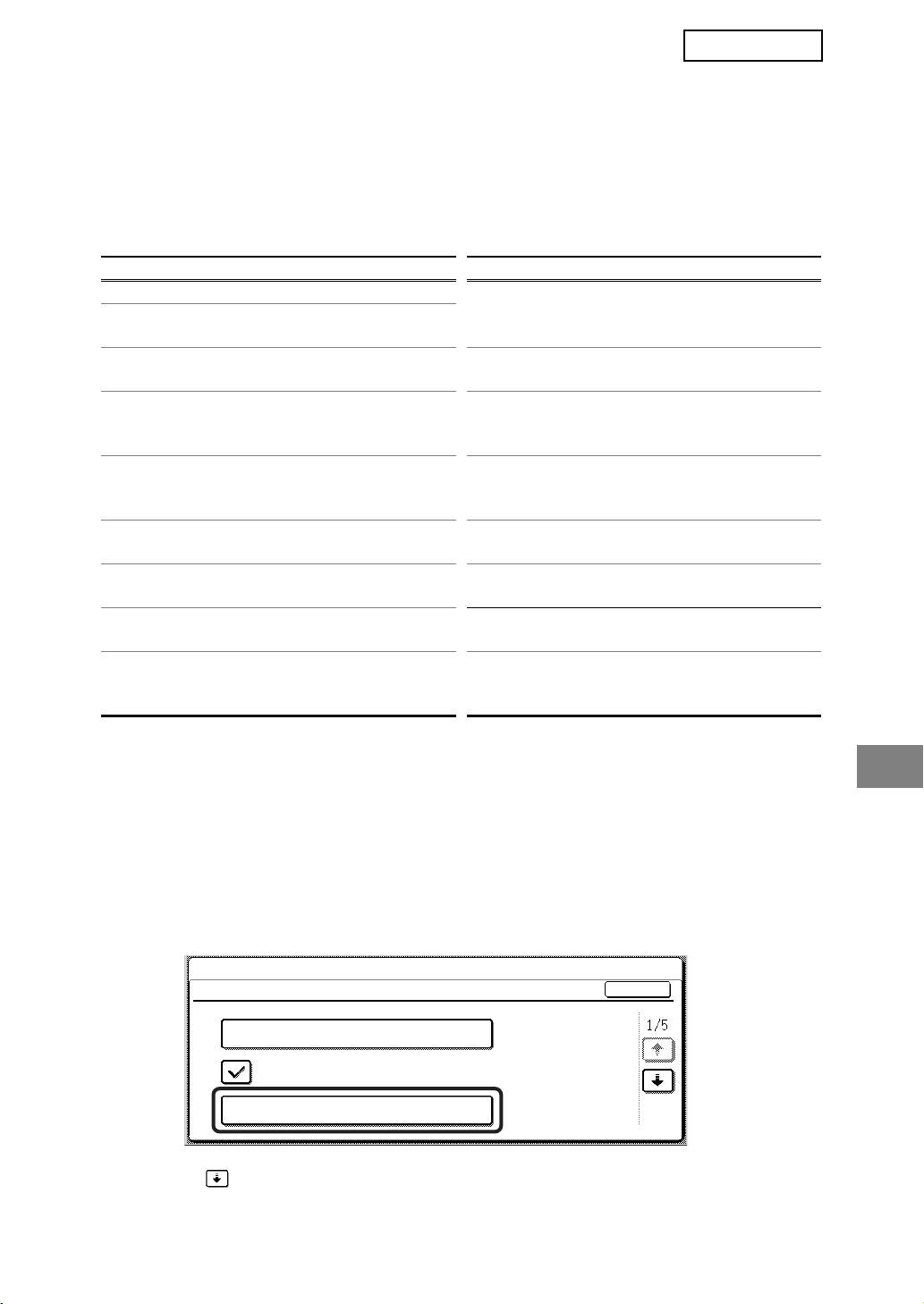
MX-FRX5U.book 5 ページ 2007年3月20日 火曜日 午後5時8分
DANSK
ADMINISTRATORINDSTILLINGER
I dette afsnit forklares de administratorindstillinger, der bruges af administratoren til
datasikkerhedssættet, og som har relation til sikkerhedsfunktionen.
Følgende forklaringer går ud fra, at maskinen har printer-, fax-, netværksscanner- og
internet fax-funktioner, og at kommunikationsmodulet for applikationen er installeret.
LISTE OVER ADMINISTRATORINDSTILLINGER
Indstilling
Side
Indstilling
Side
SIKKERHEDSINDSTILLINGER
DEAKTIVERING AF
SLET HELE HUKOMMELSEN 6
9
DOKUMENTARKIVERING
SLET
DEAKTIVERING AF LISTE
7
9
DOKUMENTARKIVERINGSDATA
UDSKRIFT
DEAKTIVERING AF
SLET AL DATA PÅ LISTEN OVER
7
UDSKRIFTSJOBS EKSKL. HOLD
10
UDFØRTE JOBS I JOBSTATUS
UDSKRIFT JOBS
JOBSTATUS LISTE OVER
SLET DATA I ADRESSEBOG/
7
UDFØRTE JOBS
10
REGISTRERET BILLEDAFS.
DISPLAYINDSTILLINGER
ANTAL GANGE SLET DATA
DEAKTIVERING AF GENSEND
8
11
GENTAGES
TAST
AUTOMATISK SLETING VED
UDLØS SPÆRRING PÅ UDSKRIFT
8
11
START
FRA DOKUMENTARKIVET
ANTAL GANGE AUTOMATISK
8
SLETNING VED START GENTAGES
PRODUKT KODE
ANTAL GANGE AUTO SLETNING
VED AFSLUTNING AF JOB
9 DATA SIKKERHEDSSÆT 11
GENTAGES
Brug af administratorindstllinger
Følg fremgangsmåden på siderne 4 og 5 i Vejledning for administratorindstillinger for at
konfigurere de enkelte indstillinger under administratorindstillinger.
Når datasikkerhedssættet er installeret, vil det ikke være tilladt at indtaste administratorkodeordet
i fem minutter, hvis der tre gange efter hinanden indtastes et forkert administratorkodeord.
Se de følgende sider for at få forklaringer om hver enkelt indstilling.
SIKKERHEDSINDSTILLINGER
Når datasikkerhedssættet er installeret, tilføjes sikkerhedsindstillinger (undtagen [SSL
INDSTILLINGER] OG [AKTIVER IPsec]) til de indstillinger, der kommer frem, når tasten
[SIKKERHEDSINDSTILLINGER] berøres.
SYSTEMINDSTILLINGER
SIKKERHEDSINDSTILLINGER
OK
SSL INDSTILLINGER
AKTIVER IPsec
SLET HELE HUKOMMELSEN
Menuen for sikkerhedsindstillinger består af flere skærme.
Berør tasten i skærmens nederste højre hjørne for at bladre til næste skærm.
5
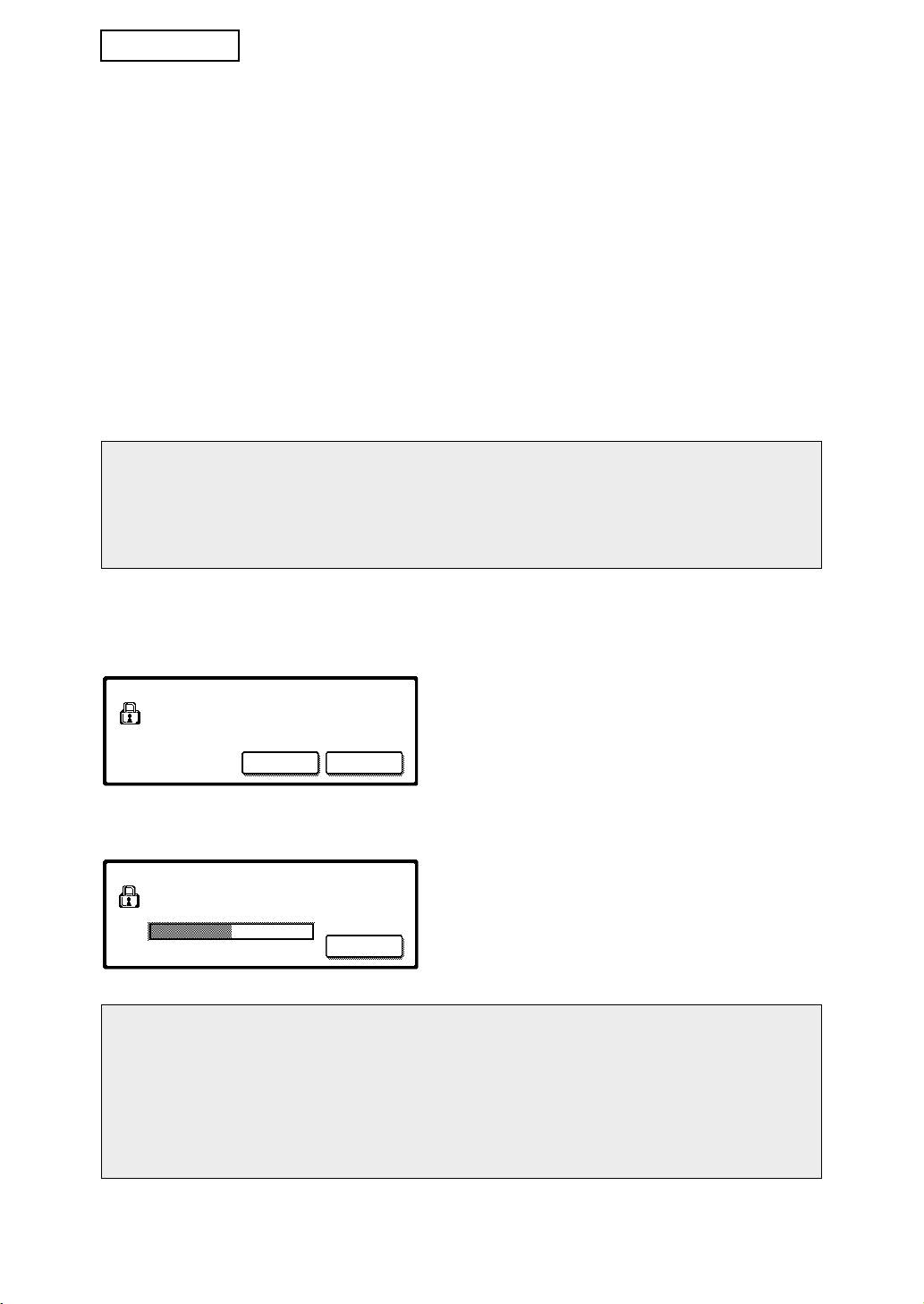
MX-FRX5U.book 6 ページ 2007年3月20日 火曜日 午後5時8分
DANSK
SLET HELE HUKOMMELSEN
Dette program bruges til manuelt at slette alle data fra maskinens hukommelse og harddisk.
Bemærk imidlertid, at følgende datatyper ikke bliver slettede med dette program. Brug
programmet "SLET DATA I ADRESSEBOG/REGISTRERET BILLEDAFS." på side 7 for at
slette følgende datatyper
● INDIVIDUEL/GRUPPE/PROGRAM GENTRANSMISSION HUKOMMELSESBOKS*
● AFSENDERKONTROLLISTE
● POLLINGHUKOMMELSE/FORTROLIG HUKOMMELSESBOKS*
● AFSENDERDATA
● TILLAD/AFVIS MODTAGELSESINDSTILLINGSDATA (INKL. POLLING
ADGANGSKODENUMMER)
● VIDERESEND INFORMATION
* Billeddata lagret i HUKOMMELSESBOKS slettes for at udføre dette program (SLET HELE
HUKOMMELSEN).
BEMÆRK:
I tilfælde af, at datasikkerhedssættet eller maskinen med det installerede
datasikkerhedssæt afhændes eller skifter ejer, skal administratoren sørge for, at denne
indstilling køres. Når indstillingen køres, må administratoren ikke forlade maskinen før
det er bekræftet, at sletningen af data er fuldført.
Berør tasten [SLET HELE HUKOMMELSEN]. Følgende skærm vises for at bede dig
bekræfte dit valg ("JA" eller "NEJ").
[Slet skærm 1]
● For at vende tilbage til menuskærmen
SLET AL HUKOMMELSE.
(EKSKL. DATA I ADRESSEBOG/
"SIKKERHEDSINDSTILLINGER" berøres
AFSENDERLISTE)
tasten [NEJ].
NEJ JA
● For at slette hele hukommelsen trykkes på
tasten [JA]. "VENT.", kommer frem, og
derefter vises følgende skærm.
[Slet skærm 2]
● Mens data bliver slettet, vises procentdelen af
SLETTER AL HUKOMMELSE. AUTO
slettet data og antallet af repetitioner.
GENSTART UDFØRES EFTER SLETNING.
(50.0%) (1/1 tid)
●
Når data er blevet slettet, slukkes strømmen
100%50%0%
FORTRYD
kortvarigt og vender derefter automatisk
tilbage.
Hvis du ønsker at annullere efter at datasletning er begyndt
Berør tasten [FORTRYD]. Skærmen til indtastning af administratorkodeordet kommer
frem. Indtast administratorkodeordet med de numeriske taster. Så snart det korrekte
administratorkodeord er indtastet, afbrydes sletningen af data og strømforsyningen
slukkes kortvarigt og tændes derefter automatisk igen. Bemærk, at alle data, der er
blevet slettet inden administratorkodeordet blev indtastet ikke kan gendannes (disse
data er gået tabt).
6
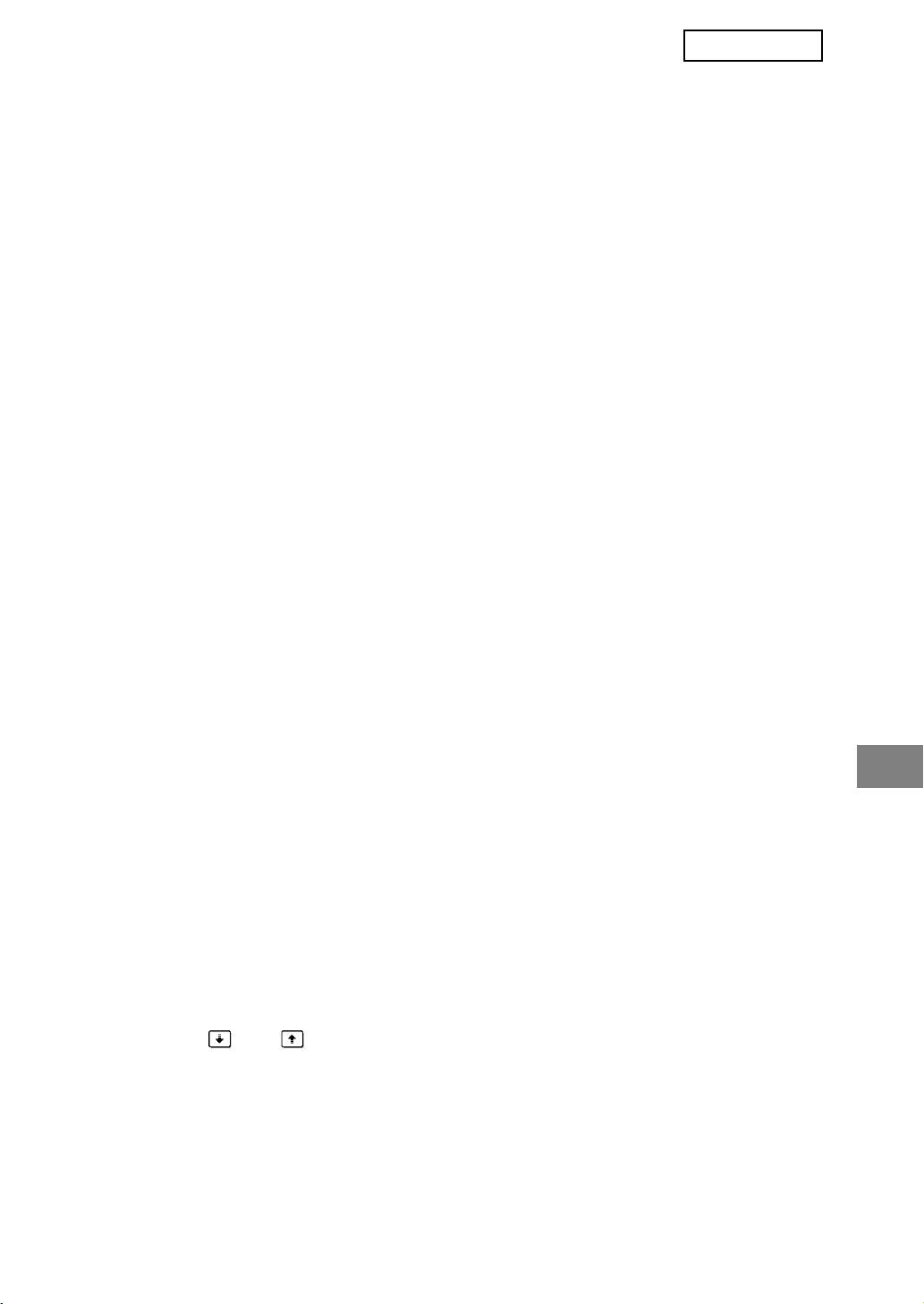
MX-FRX5U.book 7 ページ 2007年3月20日 火曜日 午後5時8分
DANSK
SLET DOKUMENTARKIVERINGSDATA
Dette program anvendes til at slette lagret data ved brug af dokumentarkiveringsfunktionen.
Data, der er indstillet til "BESKYT" eller "FORTROLIGT", bliver også slettede. For at slette
data lagret i hovedmappen og brugerdef. mappe med funktionen "FIL", vælges
afkrydsningsboksen "FILDATA (INKL. BESKYTTEDE/FORTROLIGE FILER)" For at slette
data der er gemt ved brug af "HURTIG FIL", vælges afkrydsningsboksen
"HURTIGARKIVERINGSDATA (INKL. BESKYTTEDE FILER)". Efter at have valgt de data
der skal slettes, berøres tasten [SLET]. Der kommer en skærm frem, der beder dig om at
bekræfte, at du vil slette ("JA" eller "NEJ"). Berør tasten [JA] for at begynde sletningen af de
valgte data. Under sletningen, vises fremgangen som en procentdel sammen med antallet
af repetitioner. Når sletning af data er afsluttet, slukkes strømmen til maskinen kortvarigt og
vender derefter automatisk tilbage.
SLET AL DATA PÅ LISTEN OVER UDFØRTE JOBS I JOBSTATUS
Denne indstilling anvendes til at slette alle data (printerbrugernavne, fax/billede-
afsenderdestinationer, afsenderinformation for modtagne fax og Sharp OSA afsluttet kø*),
fra listen som kommer frem, når der er valgt "AFSLUTTET" på jobstatusskærmen (side 1-
15 i "BETJENINGSVEJLEDNING (generel information og betjening af kopimaskinen)"). For
at slette data berøres tasten [SLET AL DATA PÅ LISTEN OVER UDFØRTE JOBS I
JOBSTATUS]. Der kommer en skærm frem, der beder dig om at bekræfte, at du vil slette
("JA" eller "NEJ"). Berør tasten [JA] for at begynde sletningen af de valgte data. Under
sletningen, vises fremgangen som en procentdel sammen med antallet af repetitioner. Når
sletning af data er afsluttet, slukkes strømmen til maskinen kortvarigt og vender derefter
automatisk tilbage.
* Dette kommer frem når kommunikationsmodulet for applikation (MX-AMX2) er installeret.
SLET DATA I ADRESSEBOG/REGISTRERET BILLEDAFS.
Dette program anvendes til at slette de elementer, der er angivet nedenfor, som ikke kan
slettes eller initialiseres ved brug af programmet "SLET HELE HUKOMMELSEN" (side 6)
eller programmet "GENDAN FABRIKSINDSTILLINGER" (Side 15 i "VEJLEDNING FOR
ADMINISTRATORINDSTILLINGER").
● INDIVIDUEL/GRUPPE/PROGRAM GENTRANSMISSION HUKOMMELSESBOKS
● AFSENDERKONTROLLISTE
● POLLINGHUKOMMELSE/FORTROLIG HUKOMMELSESBOKS
● AFSENDERDATA
● TILLAD/AFVIS MODTAGELSESINDSTILLINGSDATA (INKL. POLLING
ADGANGSKODENUMMER)
● VIDERESEND INFORMATION
Afkryds de afkrydsningsbokse, der svarer til de elementer, du vil slette. (Der er to skærme.
Berør tasten eller for at bladre gennem skærmene. For at slette dataene, berøres
tasten [SLET]. Der kommer en skærm frem, der beder dig om at bekræfte, at du vil slette
("JA" eller "NEJ"). Berør tasten [JA] for at begynde sletningen af de valgte data. Under
sletningen, vises fremgangen som en procentdel sammen med antallet af repetitioner. Når
sletning af data er afsluttet, slukkes strømmen til maskinen kortvarigt og vender derefter
automatisk tilbage.
7
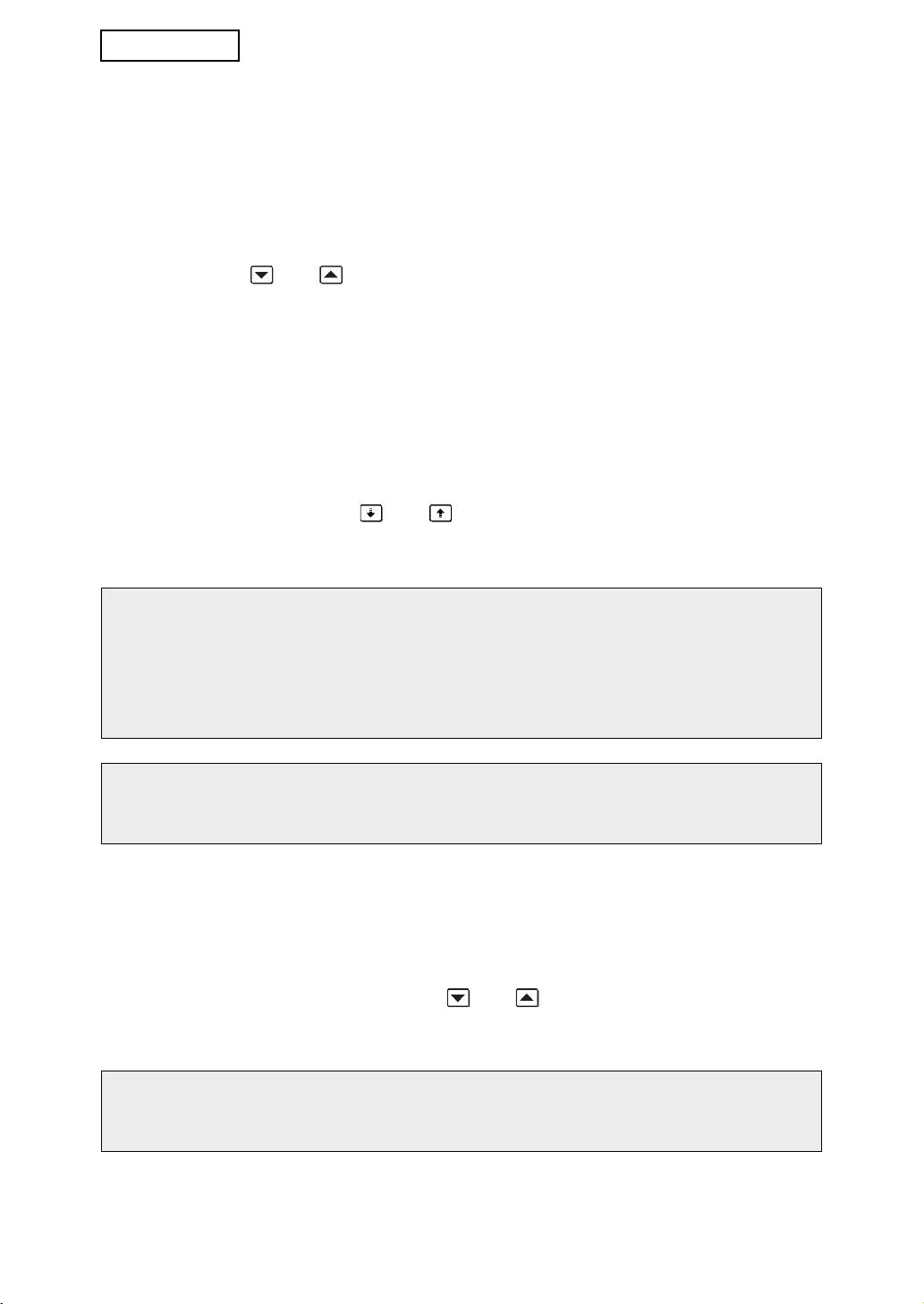
MX-FRX5U_DK.fm 8 ページ 2007年3月27日 火曜日 午後6時28分
DANSK
ANTAL GANGE SLET DATA GENTAGES
Dette program bruges til at forbedre sikkerhedsfunktionen. Antallet af gange datasletning
bliver gentaget, når der udføres "SLET HELE HUKOMMELSEN", "SLET
DOKUMENTARKIVERINGSDATA", "SLET AL DATA PÅ LISTEN OVER UDFØRTE JOBS I
JOBSTATUS", eller "SLET DATA I ADRESSEBOG/REGISTRERET BILLEDAFS.", kan
indstilles til et tal mellem 1 og 7. Fabriksindstillingen er 1.
Berør tasten [ANTAL GANGE SLET DATA GENTAGES], og indstil det ønskede antal
gange med tasten eller .
Når det er gjort, berøres tasten [OK].
(Se "Om indstillingen for gentagelse" på side 9 i denne manual.)
AUTOMATISK SLETING VED START
Dette program bruges til automatisk at slette alle data i maskinen, når strømmen slås til.
Følgende valg kan gøres for data, der skal slettes: "AL HUKOMMELSE", "FILDATA (INKL.
BESKYTTEDE/FORTROLIGE FILER)", "HURTIGARKIVERINGSDATA (INKL.
BESKYTTEDE FILER)", "JOBSTATUS LISTE OVER UDFØRTE JOBS". Vælg
afkrydsningsbokse for de data, du ønsker at få slettet automatisk, når strømmen slås til.
(Der er to skærme. Berør tasten eller for at bladre gennem skærmene. Efter at have
valgt de data, der skal slettes, berøres tasten [OK].
Der er på forhånd ikke valgt nogen afkrydsningsboks.
BEMÆRK:
Når der er et lagret billed-afsender job (fax-, netværksscanner- eller Internet-faxjob)*,
bliver der ikke automatisk slettet, når strømmen slås til.
* Dette gælder for modtagne fax og Internet-fax, der endnu ikke er blevet udskrevet; det
gælder imidlertid ikke data i en faxhukommelsesboks (undtagen fortrolig
hukommelsesboks).
Hvis du ønsker at annullere efter at datasletning er begyndt
Se forklaringerne i "Slet skærm 2" og "Hvis du ønsker at annullere efter at datasletning
er begyndt" i "SLET HELE HUKOMMELSEN" på side 6 i denne manual.
ANTAL GANGE AUTOMATISK SLETNING VED START GENTAGES
Dette program bruges til at forbedre sikkerhedsfunktionen. Antallet af gange
"AUTOMATISK SLETNING VED START" bliver gentaget, kan indstilles til et tal mellem 1
og 7. Fabriksindstillingen er 1.
Berør tasten [ANTAL GANGE AUTOMATISK SLETNING VED START GENTAGES], og
indstil det ønskede antal gange med tasten eller .
Når det er gjort, berøres tasten [OK].
(Se "Om indstillingen for gentagelse" på side 9 i denne manual.)
BEMÆRK:
Dette program er kun aktiveret, når afkrydsningsboksen for "AUTOMATISK SLETNING
VED START" er valgt.
8
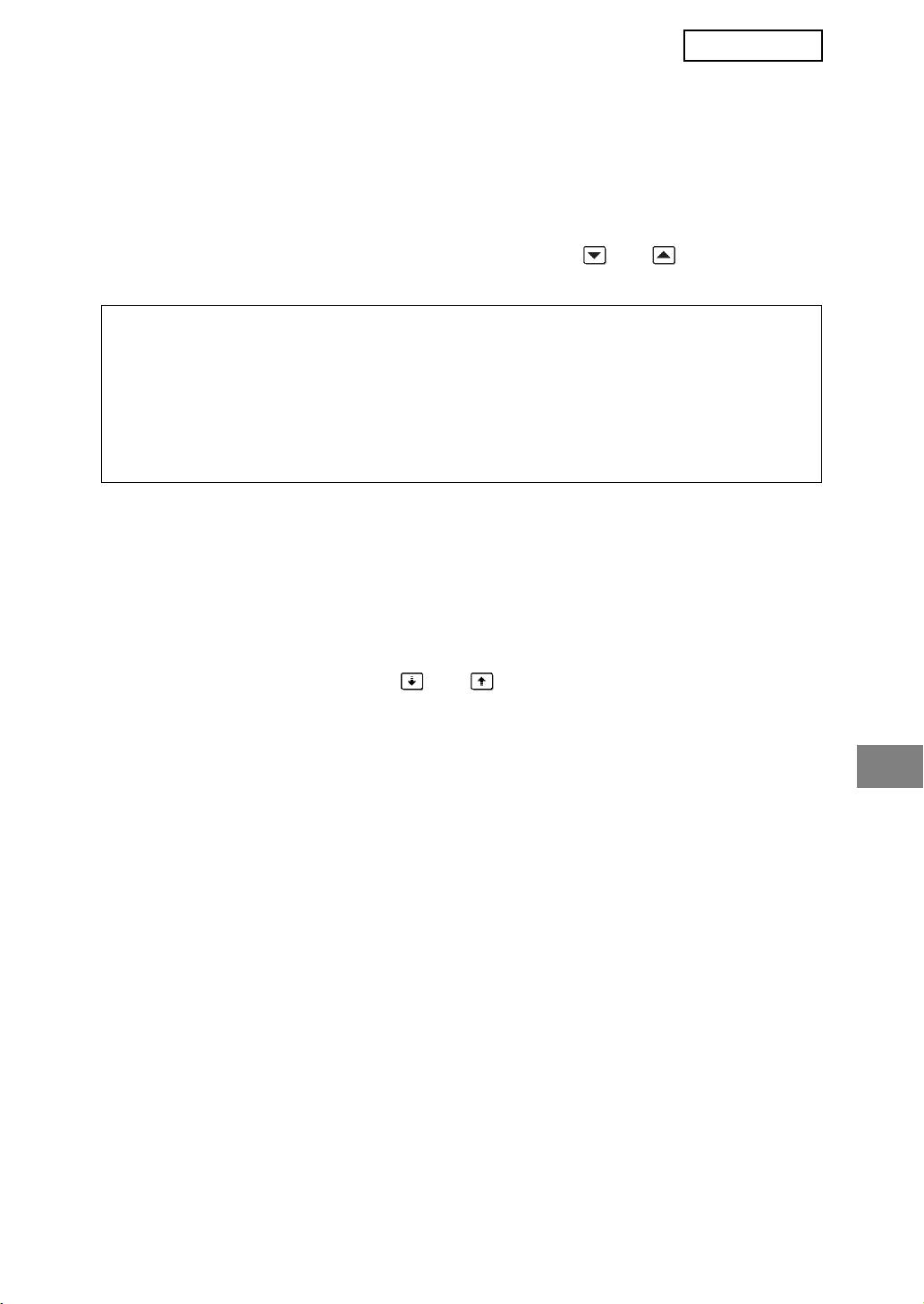
MX-FRX5U_DK.fm 9 ページ 2007年3月26日 月曜日 午後2時32分
DANSK
ANTAL GANGE AUTO SLETNING VED AFSLUTNING AF JOB
GENTAGES
Dette program bruges til at forbedre sikkerhedsfunktionen. Antallet af gange automatisk
sletning gentages efter at hvert job er udskrevet eller overført kan indstilles til et tal mellem 1
og 7. Fabriksindstillingen er 1.
Berør tasten [ANTAL GANGE AUTO SLETNING VED AFSLUTNING AF JOB
GENTAGES], og indstil det ønskede antal gange med tasten eller .
Når det er gjort, berøres tasten [OK].
Om indstillingen for gentagelse
Når indstilling for gentagelse (antallet af repetitioner) er øget for at forbedre
sikkerhedsfunktionen, øges også tiden, der kræves for datasletningen. Det anbefales,
at du vælger en indstilling for gentagelse for "ANTAL GANGE SLET DATA
GENTAGES", " ANTAL GANGE AUTOMATISK SLETNING VED START GENTAGES",
og "ANTAL GANGE AUTO SLETNING VED AFSLUTNING AF JOB GENTAGES", der
er passende for dine sikkerhedsbehov og brugsforhold.
DEAKTIVERING AF DOKUMENTARKIVERING
Dette program anvendes til at begrænse arkiveringsmåder for
dokumentarkiveringsfunktionen. Dokumentarkiveringsmåder (HURTIGARKIV. FUNKTION,
DELEFUNKTION, og FORTROLIG FUNKTION) kan deaktiveres separat i hver funktion,
hvori dokumentarkivering opererer (KOPI-, PRINTER-, SCAN TIL HDD-, og
BILLEDSENDING funktion).
For at deaktivere en arkiveringsmåde berøres afkrydsningsboksen for måden, for at vælge
den. (Der er to skærme. Berør tasten eller for at bladre gennem skærmene. Efter at
have valgt de ønskede afkrydsningsbokse, berøres tasten [OK].
Når delemåde eller fortrolig måde er deaktiveret, er "Ændring af egenskab" (side 7-21 i
"BETJENINGSVEJLEDNING (generel information og brugsanvisning til
fotokopimaskinen)") ikke mulig, når der håndteres en fil, der blev gemt i
dokumentarkiveringsfunktionen.
Når der udskrives med printerfunktion, bliver det ikke angivet på printerdriverens skærm for
jobhåndtering (side 4-22 i "BETJENINGSVEJLEDNING (til printer)"), at arkiveringsmåde
deaktiverer indstillinger valgt med dette program. Hvis en deaktiveret arkiveringsmåde
vælges, mens der udskrives en fil, bliver filen imidlertid ikke gemt (kun udskrivning finder
sted).
DEAKTIVERING AF LISTE UDSKRIFT
Dette program anvendes til at deaktivere udskrivning af alle følgende lister, der udskrives
ved brug af "UDSKREVET LISTE" i generelle indstillinger (side 2-18 i
"BETJENINGSVEJLEDNING (generel information og brugsanvisning til
fotokopimaskinen)").
"LISTE OVER ALLE GENERELLE INDSTILLINGER", "SENDER ADRESSELISTE",
"AFSENDERKONTROLLISTE", "DOKUMENTARKIVERING BRUGER/MAPPELISTE"
Vælg de afkrydsningsbokse på listen, som du ønsker at deaktivere udskrivning for, og tryk
derefter på tasten [OK].
9
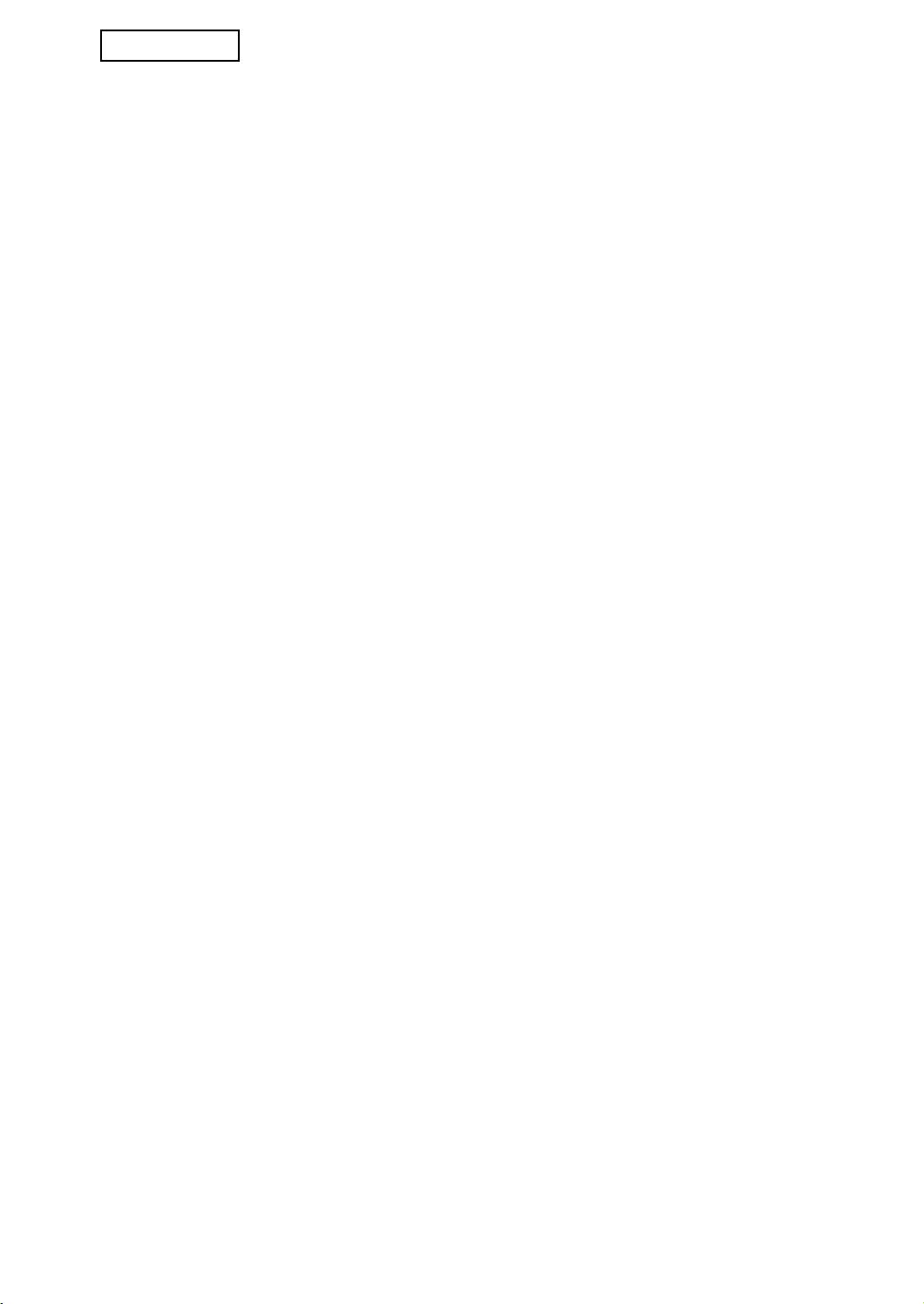
MX-FRX5U.book 10 ページ 2007年3月20日 火曜日 午後5時8分
DANSK
DEAKTIVERING AF UDSKRIFTSJOBS EKSKL. HOLD UDSKRIFT JOBS
Hvis et udskrevet dokument efterlades i en udbakke efter at være blevet udskrevet som
print, er det muligt at en anden person kan tage dokumentet og få adgang til følsom
information. Dette program bruges til at deaktivere alle udskrivningsjobs bortset fra dem,
der kræver udskrivning for at kunne startes fra maskinens betjeningspanel. For at aktivere
dette program, vælges afkrydsningsboksen. For at udskrive et job når dette program er
aktiveret, vælges "Gem kun" i feltet "Tilbageholdelse" på printerdriveren, og derefter udføres
udskrivningskommandoen. For at begynde udskrivning kaldes på filen fra maskinens
betjeningspanel ved hjælp af dokumentarkiveringsfunktionen som forklaret i "HENTE EN
FIL FREM OG BRUGE DEN" (side 7-13 i "BETJENINGSVEJLEDNING (generel information
og brugsanvisning til fotokopimaskinen)". Hvis "Gem efter udskrivning" eller "Prøveudskrift"
vælges før udskrivningsordren udføres, finder udskrivningen ikke sted. Jobbet vil imidlertid
blive holdt i maskinen og kan blive udskrevet fra betjeningspanelet ved brug af
"JOBINDSTILLINGER" for dokumentarkiveringsfunktionen på samme måde som et "Gem
kun" job.
JOBSTATUS LISTE OVER UDFØRTE JOBS DISPLAYINDSTILLINGER
Denne indstilling anvendes til at vælge om den jobliste, der kommer frem, når
"AFSLUTTET" er valgt på jobstatusskærmen skal vises (side 1-15 i
"BETJENINGSVEJLEDNING (generel information og betjening af kopimaskinen)").
(Indstillingen kan vælges separat for "PRINTJOB", "SCAN TIL", "FAX-JOB", "INTERNET-
FAX" OG "Sharp OSA-SCAN"* funktioner.) Listen UDFØRTE JOBS lagres og viser
printermådebrugernavne, fax/billede-afsenderdestinationer, og afsenderinformation for
modtagen fax. Hvis du af sikkerhedsgrunde ikke ønsker at vise denne information, bruges
dette program til at deaktivere visning af listen.
Fjern afkrydsningen for hver funktion, hvis du ikke ønsker at få vist tasten "AFSLUTTET",
som bruges til at vise listen over AFSLUTTEDE JOBS. Hvis du ønsker at tasten skal være
synlig, skal der krydses af i afkrydsningsfeltet. Når du er færdig, berøres tasten [OK].
* Dette kommer frem når kommunikationsmodulet for applikation (MX-AMX2) er installeret.
10

